Facebook com вход моя страница
19 декабря 2020 года. 13:32
Facebook вход — создать аккаунт facebook на компьютере.
Создайте учетную запись или войдите в facebook — простой и удобный сервис размещения, редактирования и обмена фотографиями, видео и сообщениями с друзьями и семьей.
Прежде чем начать пользоваться сервисом facebook.com, вам необходимо зарегистрироваться.
Что необходимо для регистрации на Facebook?
Для создания личной страницы на Facebook вам необходимо иметь адрес электронной почты на любом почтовом сервере. О создании электронных почтовых ящиков на почтовых серверах см. в меню — почтовые службы.
После заполнения формы регистрации, на указанный вами адрес электронной почты будет отправлено сообщение со ссылкой для подтверждения регистрации.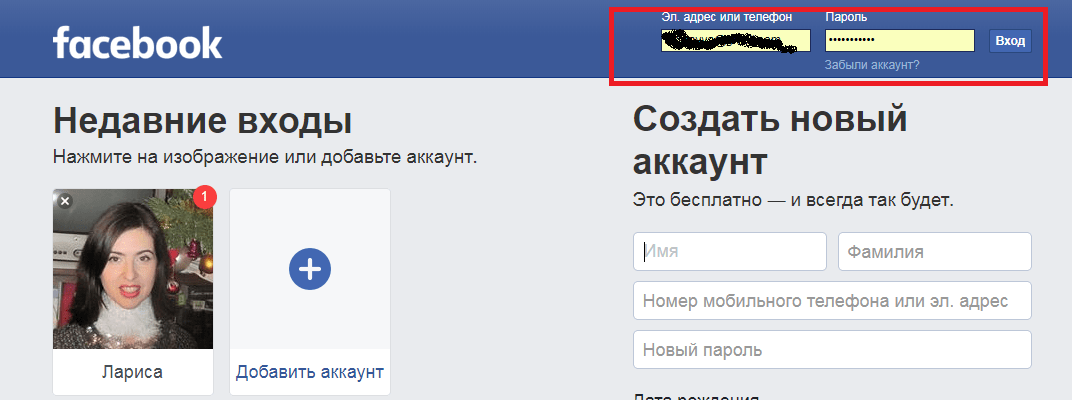
Создавать аккаунт в facebook могут лица, чей возраст более 13 лет
Сохраните пароль в записной книжке.
Для чего необходимо указывать дату рождения?
Facebook просит всех пользователей указывать настоящую дату рождения, чтобы поддержать принцип предоставления только достоверной информации и обеспечить доступ к страницам в соответствии с возрастом пользователей. После вы сможете скрыть свою дату рождения в профиле, доступ к данным сведениям контролируется Политикой конфиденциальности Facebook.
Создание нового аккаунта на Facebook.
Зайдите на сайт
facebook.com
(Если уже есть аккаунт — нажмите на ссылку — Вход)
Укажите имя, электронный адрес или номер мобильного телефона, пароль, дату рождения и пол.
Добро пожаловать на сайт www.facebook.com — вход на главную страницу.
Выполните вход или зарегистрируйтесь
нажмите —
Регистрация
В указанном при регистрации электронном адресе скопируйте код подтверждения для Facebook.
Введите высланный на ваш электронный адрес или номер телефона код и
нажмите —
Продолжить
Вы подтвердили ваш аккаунт
Нажмите -
OK
Вы можете выбрать один из трех вариантов:
Найти людей, которых вы знаете
Найдите друзей и членов семьи на Facebook с помощью наших простых инструментов.
Загрузить фото профиля
Заполните свой профиль, чтобы помочь друзьям найти вас.
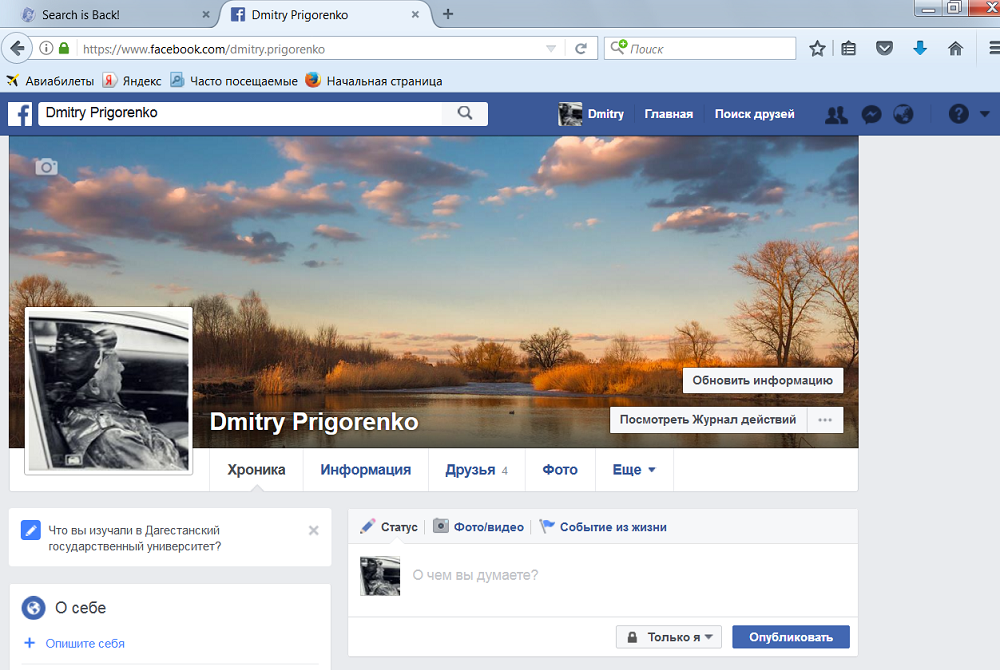
Редактировать профиль
Расскажите о своих интересах и укажите контактную информацию.
Создан аккаунт в facebook.
Вход в facebook
Создайте страницу Facebook.
Страница Facebook — это открытая для всех личная страница, которая поможет Вам рассказать о своем продукте или проекте всем пользователям Facebook. Создайте страницу за несколько минут с помощью удобного интерфейса.
Определите тему, постоянно создавайте новые публикации,
выберите оформление для аккаунта.
Создан ваш аккаунт в facebook
Нажмите — Создать Страница
Выберите категорию:
Компания или бренд. Продемонстрируйте свои продукты и услуги, представьте свой бренд и расширьте охват клиентов на Facebook.

Начинайте вводить категорию и выберите нужную из раскрывающегося списка.
Введите название страницы.
Добавьте фото профиля.
Добавьте фото обложки — Загрузить
В окне — Выгрузка файла выберите изображение для обложки
Создана — Главная страница на Facebook
Нажмите на ссылку — Все советы для страниц
Создайте группу для своей Страницы,
В группах можно взаимодействовать с людьми от своего имени или от имени своей Страницы.
Продвигайте свой сайт
Можете создавать объявления рекламирующие вашу главную страницу.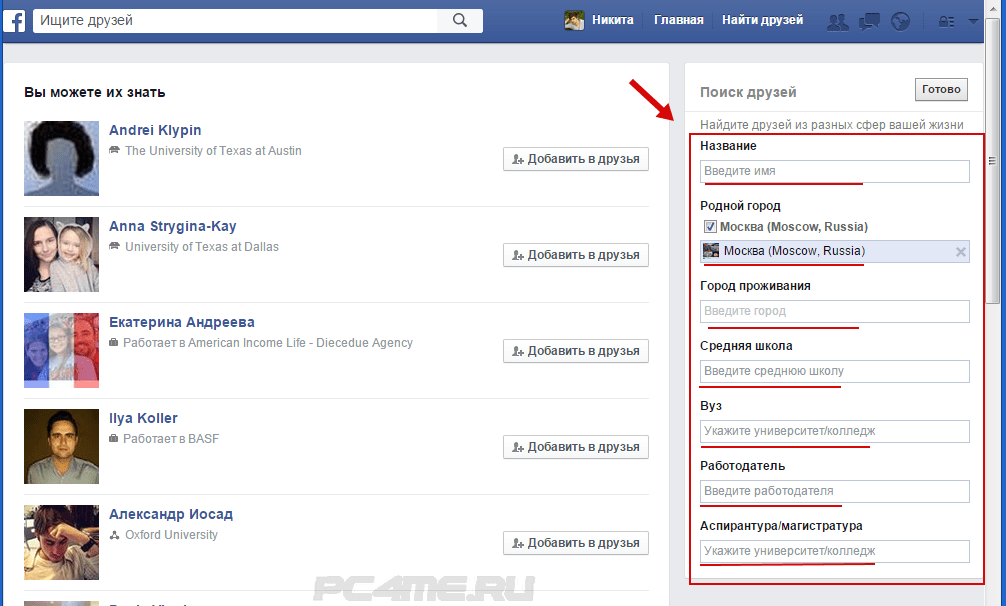
Система показа Facebook распределит бюджет вашей группы объявлений по различным местам размещения
в зависимости от того, где вероятен наилучший результат.
В рекламных креативах можно выбирать тип формата в объявлении: «Изображение» или «Видео»,
аудиторию.
Итого вы потратите 500,00 p. Срок действия этой рекламы в днях: 5.
Фактическая сумма затрат за день может варьироваться.
Предполагаемое количество кликов за день: 9–26
Прежде чем создавать аккаунт в facebook.com на смартфоне, подумайте — так-ли вам жизненно необходимо передавать сведения не только о себе, но и родственниках, друзьях, знакомых, коллегах, постоянно сообщать данные о своих платёжных документах, покупках, местонахождении на серверы в Менло-Парке.
То есть, без договора, ткнув на ссылку — Разрешить, дать согласие на обработку всех своих (и не только) персональных данных американской конторе предоставляющей возможность «бесплатно» размещать фотографии и биографии и заводить «профессиональных друзей».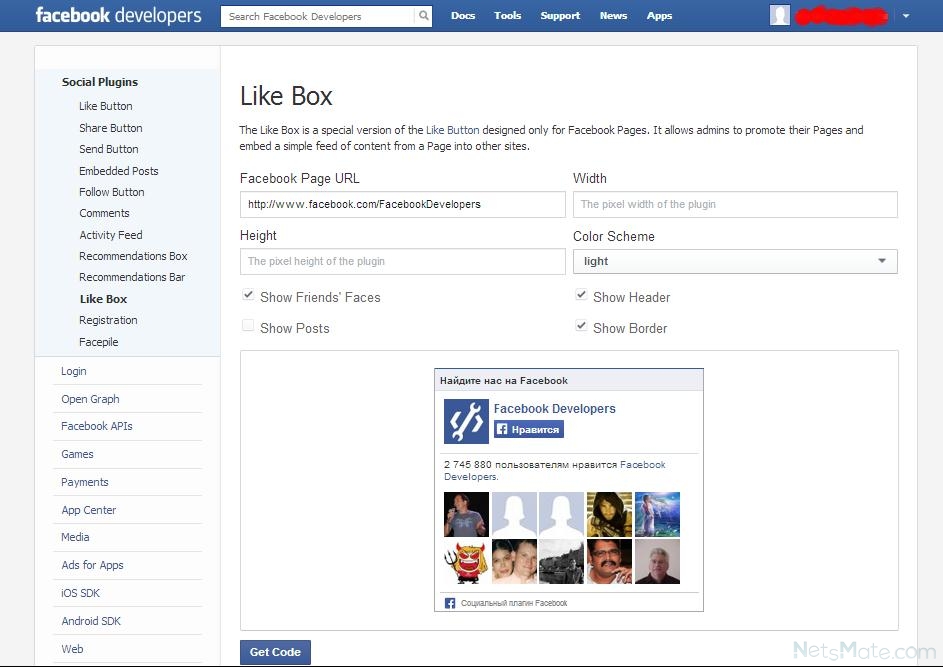
Справочный центр Facebook
Почему приложение Facebook запрашивает разрешение на доступ к функциям моего устройства Android?
Чтение/запись ваших контактов — эти разрешения позволяют импортировать контакты с вашего телефона в Facebook и синхронизировать их с телефоном.
создать аккаунт в facebook с мобильного телефона.
Регистрация на Facebook с телефона.
Зайдите на сайт
m.facebook.com
Если уже есть аккаунт — нажмите Войти
Можете установить приложение Facebook для Android.
Приложения Facebook для мобильных устройств и ПК
Чтобы оставаться на связи, вы можете использовать Facebook на множестве устройств, включая iPhone, iPad, Android, телефоны с Windows и многофункциональные телефоны.
или нажмите на кнопку — Создать аккаунт
Установите Facebook для Android
Установить приложение Facebook
Меню
Появится значок — Facebook . Нажмите на него
Приложение facebook
Мы поможем создать аккаунт в facebook.
Введите имя, фамилию
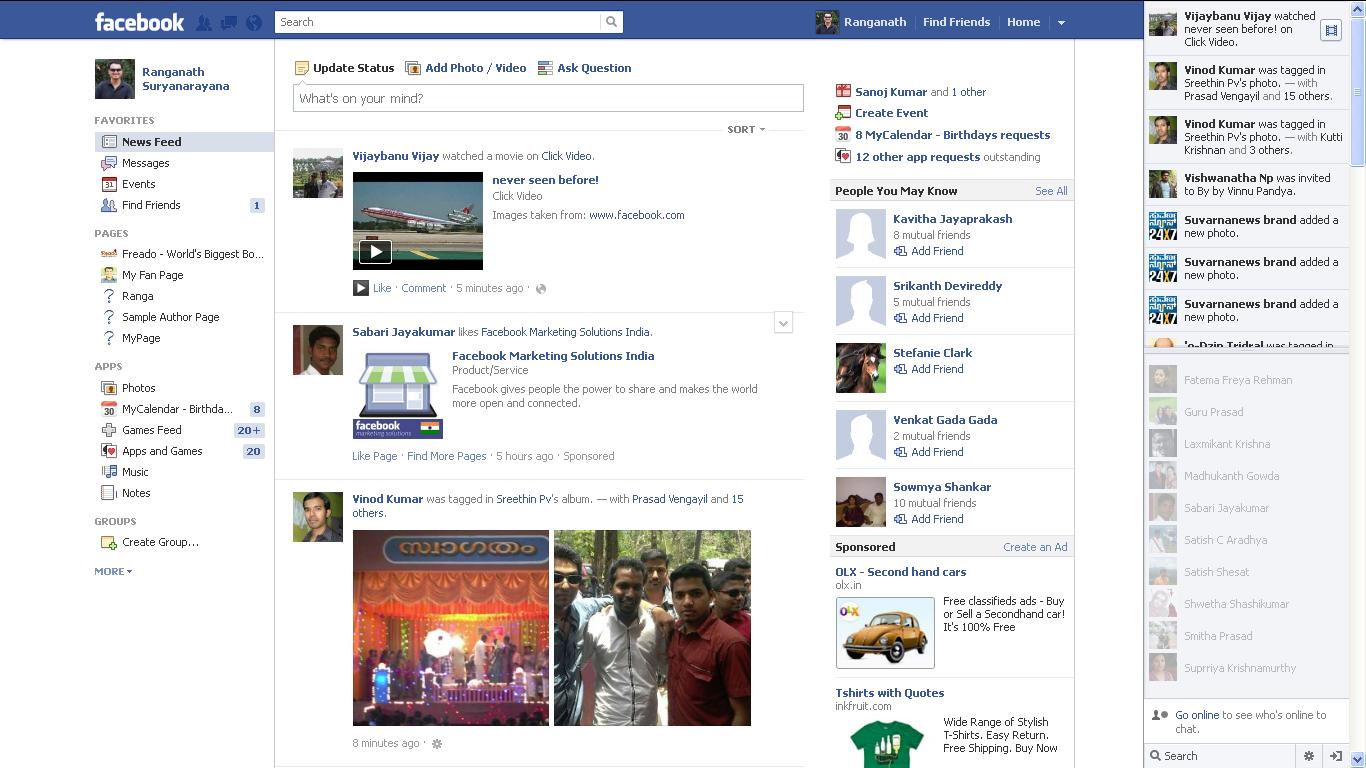
Укажите день рождения, друзья будут знать о нём
Выберите дату своего рождения. Вы всегда сможете скрыть её.
Укажите номер телефона
или эл. адрес
Выберите язык
Пол
Пароль
Информация о вас.
Не удивляйтесь, если через некоторое время, по отработанной схеме сославшись на что-либо,
Укажите моб. телефон
Подтвердите ваш моб.
 телефон, чтобы вы могли сбрасывать пароль
телефон, чтобы вы могли сбрасывать пароль(в случае необходимости), находить друзей, получать уведомления по SMS и прочее.
Ваш номер будете видеть только вы.
Facebook для Windows на ПК
Messenger позволяет вам не прекращать переписки, где бы вы не находились.
Facebook для Windows на ПК — это приложение для ПК, которое позволит вам использовать Facebook на компьютере под управлением Windows. Чтобы получить приложение Facebook для Windows на ПК: Перейдите в Магазин приложений Windows. Найдите приложение Facebook для Windows на ПК. Скачайте приложение. Примечание. Приложение Facebook для Windows требует наличия операционной системы Windows 10.
Купить Messenger в Microsoft Store
Оформить заказ в Microsoft Store.
Вход в учетную запись Майкрософт.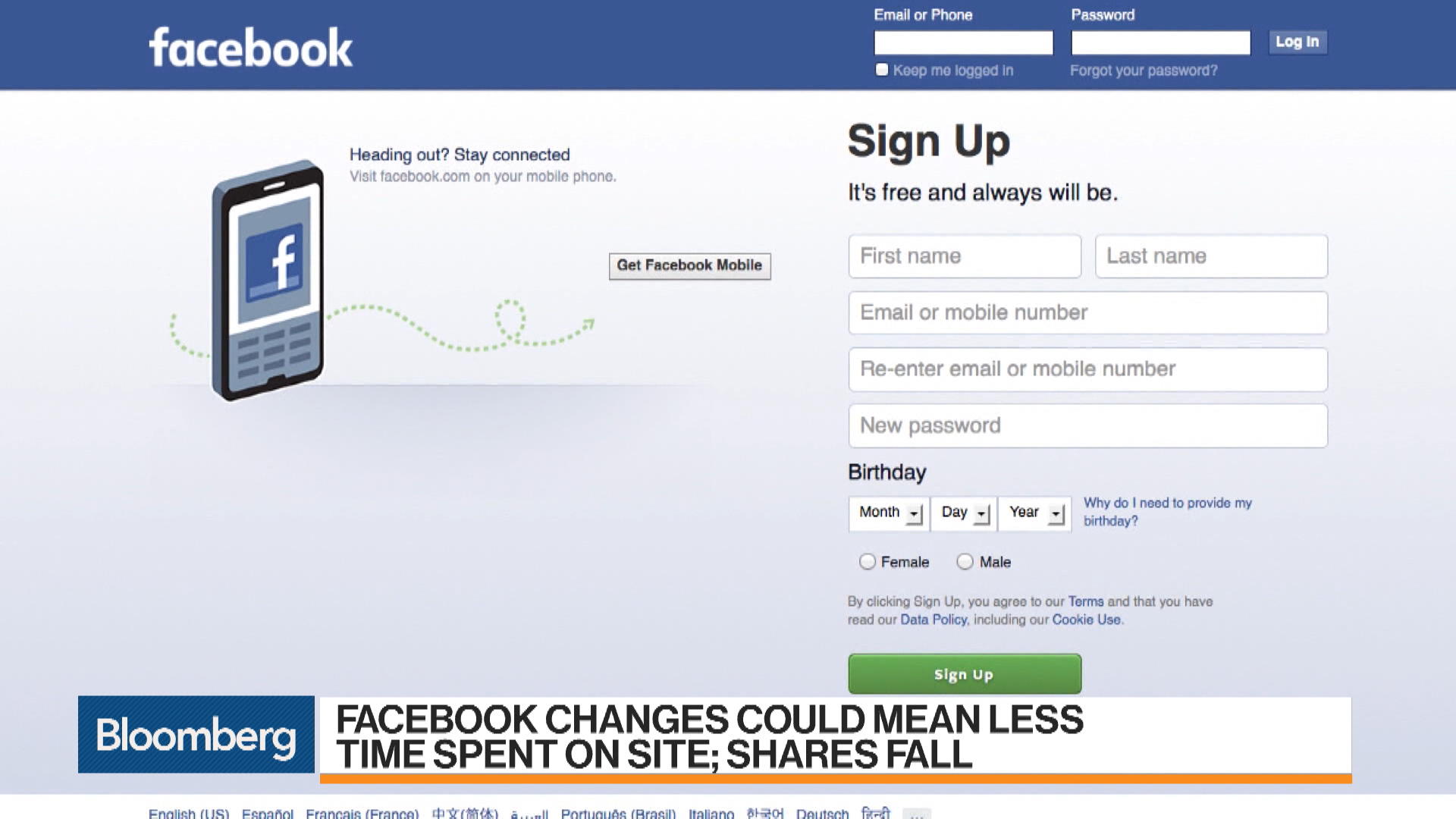
Разместить заказ.
Спасибо за заказ.
Microsoft Store.
Анкета Facebook
Тем кому приходилось видеть опросные листы Карнеги легко поймут, что анкета Файсбук практически их полная копия.
Лента новостей Facebook
Будьте в курсе новостей. Оказавшись на главной странице вы увидите новостную ленту с последними действиями Ваших друзей — новые ссылки, заметки с размышлениями, фотографии и интересные события из их повседневной жизни. Слева Вы найдете боковое меню, которое поможет Вам фильтровать информацию, таким образом, Вы сможете выбрать, какие именно новости Вы хотите узнать.
Сообщения на Facebook
Лунно-солнечный прогноз. Восточный гороскоп.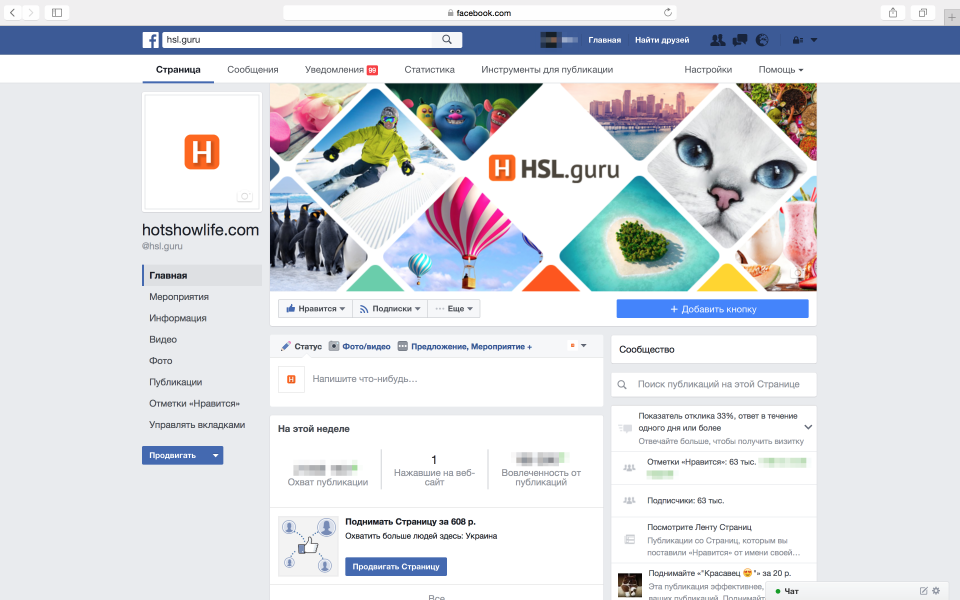 Персональные гороскопы на год, месяц для всех знаков Зодиака и для каждого в отдельности:
Персональные гороскопы на год, месяц для всех знаков Зодиака и для каждого в отдельности:
Мероприятия на Facebook
Возможность выбрать открытку к ближайшему событию и отправить её на мобильный. Подписка — Открытки на все случаи жизни.
Друзья на Facebook
Приложение для поиска друзей запросит у вас электронный адрес и пароль, после чего Facebook проверит контакты в Вашей адресной книге и определит, кто из них уже зарегистрирован на Facebook. Затем Вы сможете выбрать, кому вы хотите отправить запрос на добавление в друзья. Получив запрос, пользователь должен будет подтвердить, что вы являетесь друзьями, и тогда он окажется в списке ваших друзей на Facebook.
Видео на Facebook
Лучшие популярные ролики. Возможность показать свои альбомы друзьям. Если вы знаете e-mail пользователя, то найти его страницу и его альбомы очень легко: //video. mail.ru/ <домен> / <логин>
mail.ru/ <домен> / <логин>
Фотографии на Facebook
Загружайте фотографии. Facebook — один из самых лучших сайтов для обмена фотографиями в Интернете. Фотоальбомами, размещенными на Facebook, можно легко поделиться со всеми пользователями Сети. Загрузив фотографию, вы можете «отметить» на ней себя или своих друзей, чтобы другие пользователи сразу могли узнать о том, что вы добавили новые фотографии.
Приложения на Facebook
Поиск вакансий по регионам. Доступны десятки тысяч вакансий и резюме. Представлена работа в Украине, Белоруссии, Казахстане.
Игры на Facebook
Самые интересные новости из мира IT: новинки ПО, новости мира мобильных устройств, анонсы новых статей.
Как удалить аккаунт в Фейсбуке?
Удалить свой аккаунт в facebook
Восстановить аккаунт можно в течение 30 дней.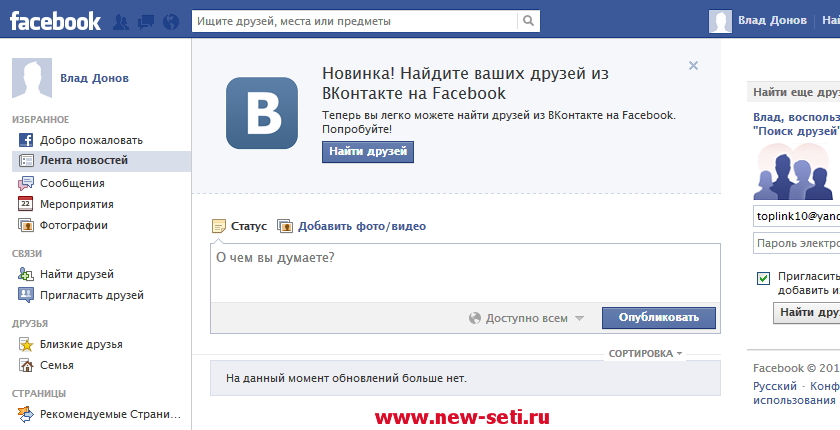
После удалении аккаунта в facebook навсегда удаляются: профиль, видео, фото, «друзья», комментарии, прочий контент и вы не сможете его восстановить.
Если вы не хотите удалять свою учетную запись, но хотите временно прекратить использование — вы можете временно деактивировать аккаунт.
Чтобы навсегда удалить аккаунт:
- Нажмите на значок в правом верхнем углу любой страницы Facebook.
- Выберите — Настройки Ваша информация на Facebook.
- Нажмите — Деактивация и удаление.
- Затем — Удалить аккаунт Перейти к удалению аккаунта.
- Введите пароль, нажмите — Далее Удалить аккаунт.
Новости компании Facebook
Последние новости и объявления смотрите на сайте — Facebook Newsroom
Количество активных пользователей Facebook по всему миру (в миллионах)
Нью-Йорк Таймс — зарегистрирована на Facebook — все крупнейшие мировые издания имеют аккаунты в Facebook.
Помимо того, что Криштиану Роналду является самым популярным человеком в Instagram, он также является самым популярным человеком в Facebook — более 122 миллионов подписчиков в 2019 году. Позиция Роналду в рейтинге еще более впечатляющая, учитывая, что в списке самых популярных фан-страниц в Facebook доминируют мировые бренды, а не отдельные знаменитости.
Facebook, Inc. — американская компания, базирующаяся в Менло-Парке, штат Калифорния.
Был основан 4 февраля 2004 года Марком Цукербергом, вместе с другими студентами Гарвардского колледжа и соседями по комнате Эдуардо Саверином, Эндрю Макколумом, Дастином Московицом и Крисом Хьюзом. Считается одной из «большой четверки» технологических компаний наряду с Amazon, Apple и Google.
Дочерние компании: WhatsApp, Onavo, LiveRail, Oculus VR.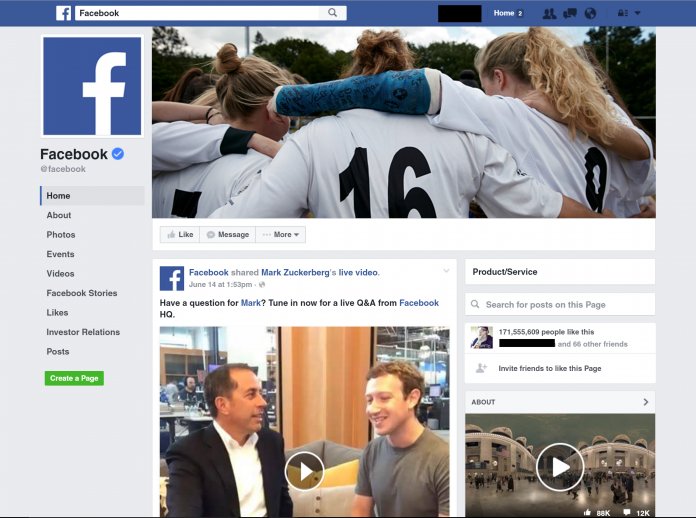
Facebook Container от Mozilla
Остановите отслеживание Фейсбуком.
Изолируйте свою деятельность в Фейсбуке
в отдельном «контейнере»,
таким образом затрудняя для Фейсбука возможность отслеживания вас на других сайтах.
Facebook и Instagram делятся инфраструктурой, системами и технологиями с другими компаниями Facebook (включая WhatsApp и Oculus), чтобы обеспечить инновационный, актуальный, согласованный и безопасный опыт для всех продуктов компании Facebook, которые вы используете. Мы также обрабатываем информацию о вас в компаниях Facebook для этих целей в соответствии с действующим законодательством и в соответствии с их условиями и политикой. Например, мы обрабатываем информацию из WhatsApp об учетных записях, рассылающих спам на его сервис, чтобы мы могли принять соответствующие меры в отношении этих учетных записей в Facebook, Instagram или Messenger.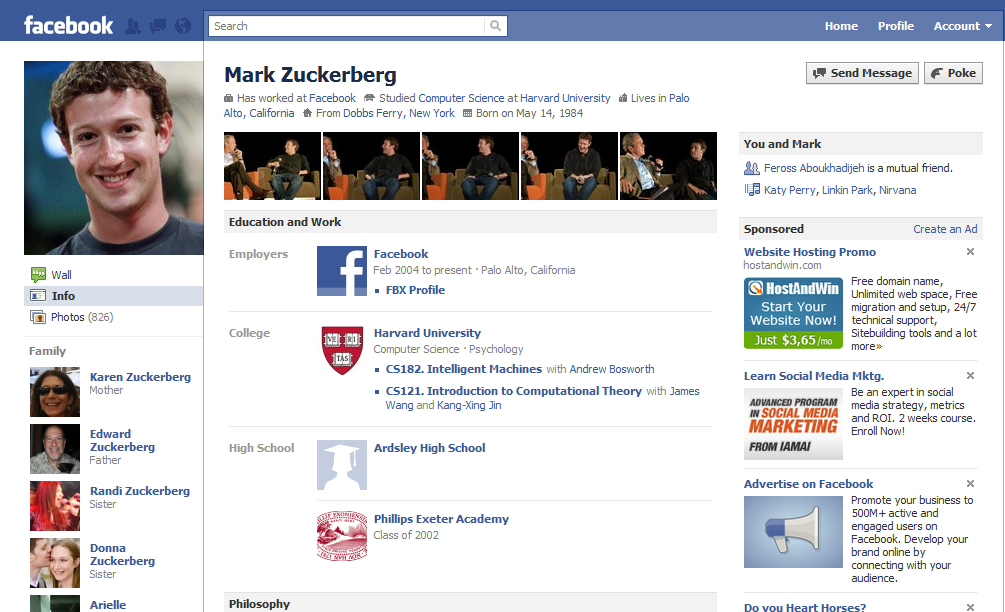 Мы также работаем над тем, чтобы понять, как люди используют продукты компании Facebook и взаимодействуют с ними, например, понять количество уникальных пользователей в различных продуктах компании Facebook.
Мы также работаем над тем, чтобы понять, как люди используют продукты компании Facebook и взаимодействуют с ними, например, понять количество уникальных пользователей в различных продуктах компании Facebook.
Отличие страницы в Facebook от личной страницы
В чём разница между фан-страницей Facebook и личным профилем?
В чём отличия страницы от группы в Facebook?
Какие преимущества бизнес-страницы в Facebook?
Практически все пользователи сети Facebook задавали себе какой-то из вопросов:
В этой статье давайте разберемся в чем же разница между фан-страницей Facebook, группой и личным профилем и с помощью чего лучше продвигать свой бренд, компанию, публичную личность, товар или услугу в социальной сети фейсбук.
Какие бывают страницы в Facebook?
Виды страниц в Facebook:
Личный профиль.
Страница (фан-страница или бизнес-страница).
Группа.
Мероприятие.

Давайте детально рассмотрим предназначение и отличия личного профиля, бизнес-страницы, группы и мероприятия в Facebook.
- Личный профиль.
Личный профиль или аккаунт предназначен для общения с друзьями.
Важно! Личный профиль запрещено использовать для бизнеса в Facebook.
Справка …использование личного профиля в каких-либо иных целях, кроме личных, является нарушением Положения о правах и обязанностях на Facebook. Если Вы решите сделать из Вашего личного профиля Страницу, Вы рискуете навсегда потерять доступ к Вашему профилю и его содержимому, потому что это запрещено правилами Facebook.
То есть, если вы назвали личный профиль именем «Пупкин и Ко», то знайте, что – это нарушение и ваш профиль администраторы Facebook могут удалить в любую минуту.
С помощью личного профиля можно подписываться на страницы, вступать в группы, ставить «Нравится», делиться публикациями, писать комментарии, регистрироваться в приложениях и сервисах и многое другое.
Личный профиль должен представлять только реального человека, а не компанию или выдуманный персонаж. Запрещено использовать личный профиль для бизнес-целей. Использование личного профиля в Facebook для SMM-продвижения бизнеса, бренда, товара или услуги – это одно из грубейших нарушений правил фейсбука.
Но есть одно преимущество личного профиля в фейсбук по сравнению с бизнес-страницами. Публикации от имени вашего личного профиля с большей вероятностью попадут в ленту ваших друзей, с которыми вы часто взаимодействуете (ставите лайки, пишите комментарии, делитесь постами), по сравнению с постами какой-либо страницы, даже если у Ваших друзей оформлена на нее подписка.
И все-таки даже при наличии такого преимущества, это не повод постоянно делать пере посты на свою личную страницу, т.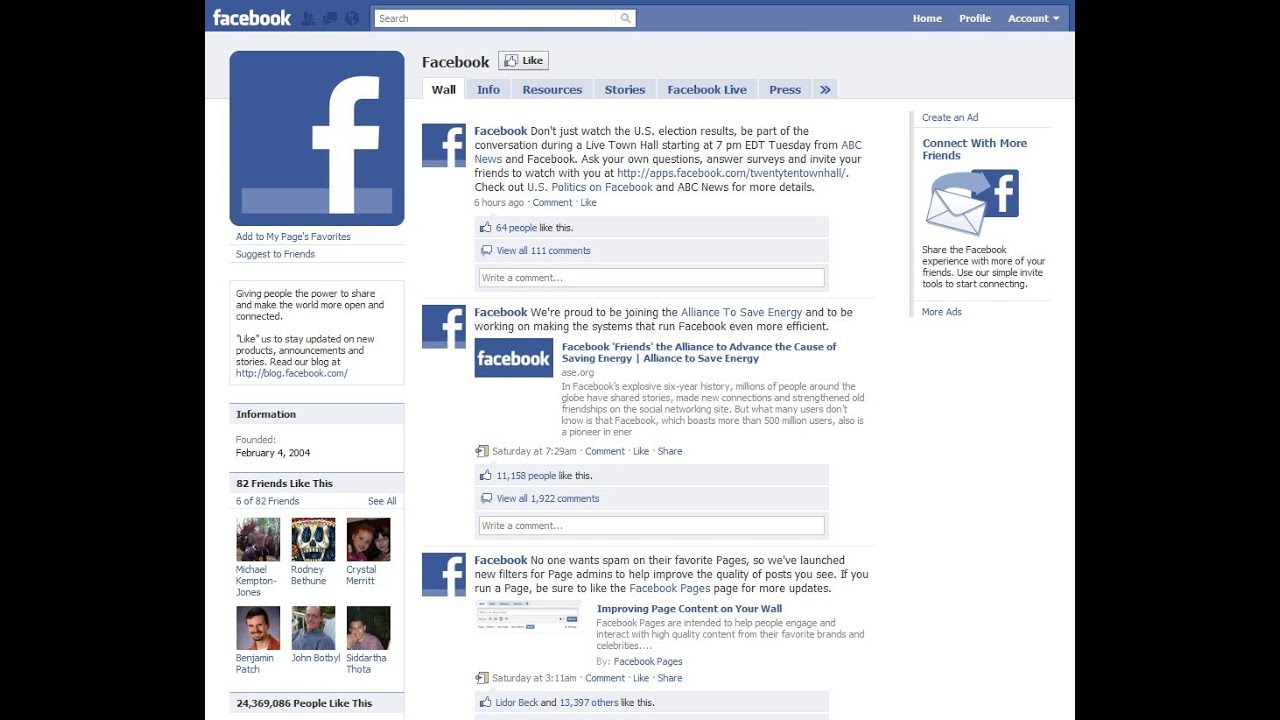 к. в таком случае большая вероятность того, что Ваши друзья будут воспринимать это как спам.
к. в таком случае большая вероятность того, что Ваши друзья будут воспринимать это как спам.
Помните, что у личного профиля существует ограничение по количеству друзей – до 5000 человек.
Важно! Вы должны знать, что только от имени и при наличии личного профиля можно создать страницу или группу.
Пример личного профиля — https://www.facebook.com/BugaiOleg
Страница.
(Пошаговую инструкцию, как создать страницу в фейсбук читайте в статье
«7 простых шагов по созданию страницы в Facebook»)
Напомню, что только если у вас есть личный профиль можно создать бизнес-страницу в фейсбук (фан-страницу в фейсбук).
Бизнес-страница – это основной инструмент в Facebook для SMM-продвижения бизнеса, бренда, компании, идеи, общественных и благотворительных организаций, политических партий и отдельных политиков, и т.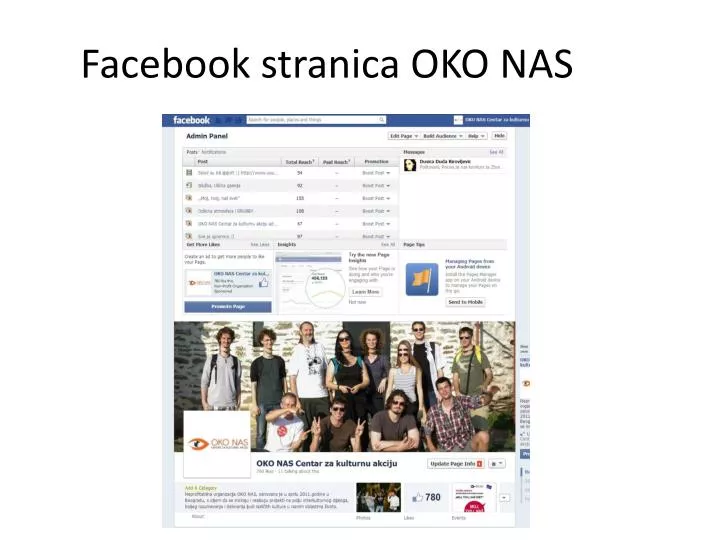 д.
д.
Второе название страницы – это «фан-страница», которую используют как виртуальный фан-клуб для продвижения футбольного кумира, любимого актера, певца, спортивной команды или придуманного персонажа.
На сегодняшний день существует огромное количество инструментов в Facebook, которые возможны благодаря наличию страницы:
- Нет ограничений на количество фанов;
- Возможность уникальной настройки рекламы (10 целей рекламных объявлений), ваши публикации будут показываться только определенной целевой аудитории;
- Продажи;
- Повышение узнаваемости бренда;
- добавление отдельных вкладок, страницу можно использовать как минисайт;
- статистика;
- настройка и управление отображаемой информацией;
- индексация поисковыми системами
- и многие «фишки», и функции, которые регулярно появляются.
С помощью страницы в Facebook вы можете продвигать бренд, компанию, публичную личность, есть 6 типов страниц:
1.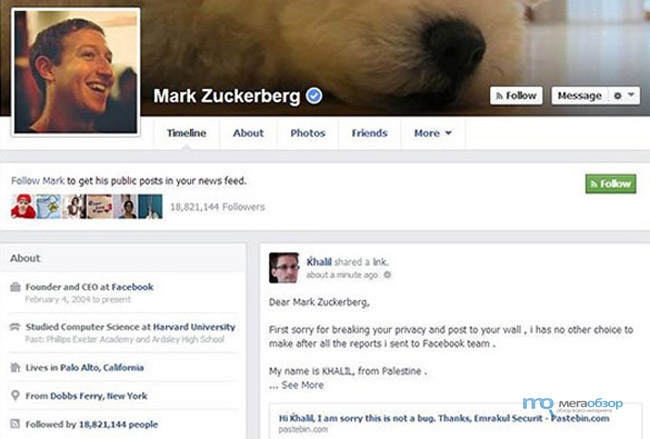 Местная компания или место;
Местная компания или место;
2. Компания, организация или учреждение;
3. Бренд или продукт;
4. Исполнитель, музыкальная группа или публичная личность, например: депутат любого уровня;
5. Развлечения;
6. Общее дело или сообщество.
Следовательно, только страница является наилучшим и наиболее удачным вариантом для продвижения бизнеса, бренда, публичной личности или компании в Facebook.
А у Вас уже есть страница в Facebook?
Оставьте Ваши контакты и мы создадим для Вас страницу в Facebook
Группа.
Группа в Facebook – это вид сообщества, в котором люди общаются друг с другом, делятся ценной информацией по определенному интересу или принципу, взаимодействуют вокруг заданной темы или идеи. Группы предназначены для объединения и обсуждения.
Группы нельзя рекламировать, продвигать и масштабировать. Группы могут быть открытыми, в них может вступить любой пользователь личного профиля, и закрытыми, то есть публикации могут видеть только члены группы.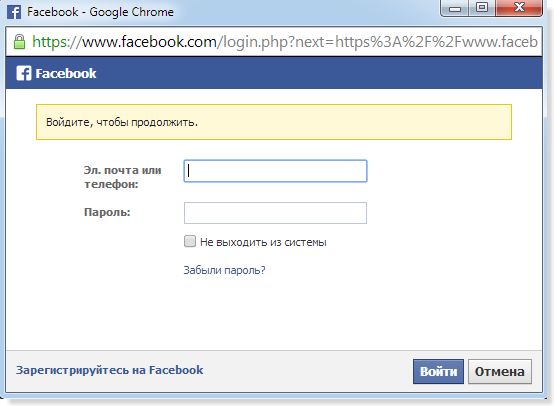
Приведу пример, чтобы продемонстрировать разницу между страницей и группой.
Группа «Юридические и адвокатские услуги» объединяет людей, которым требуются услуги юриста или адвоката. В группе они могут обсуждать вопросы, касающиеся разных прав: трудовое, криминальное, семейное, хозяйственное и т.д.
С помощью страницы же можно продвигать конкретную адвокатскую компанию, адвоката или юридическую компанию.
Рекомендую прочитать статью —
«Размеры изображений для социальных сетей:
краткое справочное руководство для каждой сети»
Мероприятие.
Мероприятие – это аналог страницы в Facebook предназначенная для продвижения конкретного события. С помощью мероприятия в Facebook можно продвигать встречи, семинары, тренинги, концерты и т.д., то есть те события, которые проходят не постоянно, а в конкретный временной период.
Выводы: для продвижения бизнеса, компании, бренда, товара или услуги в Facebook лучше использовать страницу. Для продвижения отдельного проекта или события желательно создать мероприятие, а с помощью страницы приглашать посетителей на мероприятие.
В данной статье мы разобрались в чем отличие личного профиля от фан-страницы, что лучше выбрать для продвижения вашего бизнеса страницу или группу, а также для чего можно использовать мероприятие.
P.S. Хорошим примером страницы в Facebook является страница образовательного онлайн-проекта «Академия Бизнеса Олега Бугая».
P.S.S. Категорично ещё раз рекомендую вам прочитать полезную статью
«7 простых шагов по созданию бизнес-страницы в Facebook», в которой просто и понятно описано, как создать бизнес-страницу в фейсбук.
Также для лучшего понимания можете посмотреть по ссылке видео
«Как создать бизнес-страницу в Facebook»
Статья была полезной? Жмите «Нравится» и делитесь с друзьями!
регистрация в социальной сети Моей страницы, вход на сайт, возможности профиля, удаление аккаунта и страницы Фейсбук
Facebook — крупнейшая социальная сеть в мире, кроме того, она превосходит по новостному трафику даже Google.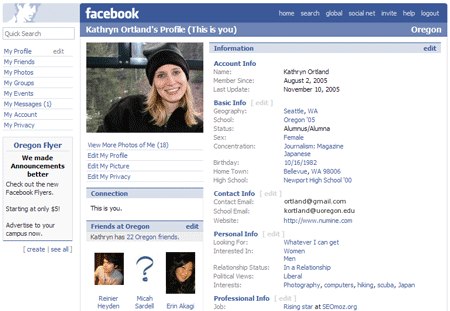
Тем не менее, у российской аудитории сайт не вызывает такого отклика, как можно было бы ожидать, в связи с местными конкурентами (Вконтакте, Одноклассники).
История Фейсбука началась в 2004 году, а история ее создания настолько увлекательна, что легла в основу драмы “Социальная сеть”, отмеченной “Золотым глобусом”.
Но и сегодня в его адрес звучит немало критики, так что мне захотелось подробнее разобраться в устройстве Facebook и рассказать обо всем своим читателям.
Что такое Facebook, почему социальная сеть популярна
Вряд ли Марк Цукерберг, основатель социальной сети facebook.com, мог себе представить в 2004 году, что благодаря новому сайту (первоначально Thefacebook) он станет самым молодым миллиардером в истории.
И это в большой степени заслуга не только оригинальной идеи, но и его колоссальной настойчивости.
Если говорить о названии сервиса, оно появилось благодаря ежегодному школьному справочнику, публикуемому в заведении, где учился Марк.
Она так и называлась Facebook и предоставляла конкретные данные о каждом студенте — именами, фотографии, адрес проживания.
В Гарварде, куда он поступил позже, ничего подобного не было, тем более, уже была возможность сделать соответствующий сетевой ресурс.
С этой просьбой Марк обратился к администрации, но встретил четкий отказ со ссылкой на политику конфиденциальности.
Следующим “логичным” шагом стал взлом базы данных университета с данными учеников, создатель решил идти напролом.
Нетрудно представить, какими неприятностями ему грозил этот поступок. Созданный этой ночью (точную дату вряд ли кто назовет) сайт получил название Facemash, дословно “мешанина из лиц”.
Смысл был следующий — фотографии студенток “соревновались” друг с другом, каждый студент Гарварда мог зайти сюда и оценить девушек.
Информация о происходящем быстро дошла до руководства университета, сайт закрыли, а Марку грозило отчисление.
Но результат оказался впечатляющим — за пару часов было зафиксировано 450 посетителей и 22 тысячи просмотров фотографий.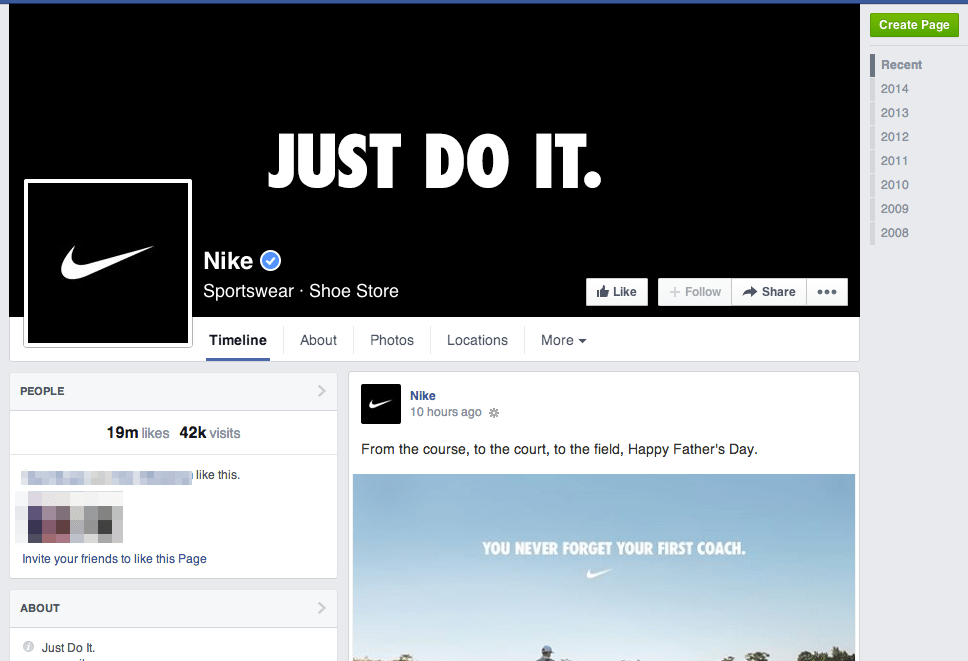
А скандал вокруг взлома базы данных послужил бесплатной рекламой для будущего полноценного запуска социальной сети, хотя главную роль в популяризации сыграл все-таки старый добрый спам.
Как известно, создателем Фейсбука был не единолично Цукерберг, а еще несколько его гарвардских друзей — Эдуардо Саверин (финансовая поддержка), Крис Хьюз и Дастин Московиц (помощь в программировании).
Но о своем авторстве уже через несколько дней после запуска проекта заявили другие студенты Гарварда — братья Винклвосс.
Тяжба длилась последующие пару лет, в результате Facebook выплатил компенсацию в 65 миллионов долларов.
В 2005 году из названия убрали артикль The и оно стало именно таким, как сейчас, также был куплен домен www.facebook.com за 200 тысяч долларов.
А к 2006 году она стала доступна для всех интернет-пользователей старше тринадцати.
Еще через несколько лет в ноябре 2010 года компания по величине смогла сравняться с такими гигантами интернет-бизнеса Америки, как Amazon и Google.
К началу 2011 года ее оценили уже в 50 млрд. долларов.
В 2011 году на платформе соцсети начинают действовать видеозвонки Skype.
В апреле следующего Facebook покупает Instagram, заплатив за фотосервис 1 миллиард долларов.
Вплоть до 2012 года он был доступен для устройств исключительно на платформе iOS, но уже тогда аудитория исчислялась миллионами пользователей.
24 августа 2015 года была зарегистрирован миллиардный посетитель за сутки, это была, несомненно, важная цифра и показатель того, что Facebook использует каждый седьмой житель планеты.
Русскоязычная версия сайта была запущена только в 2008 году, это сделало социальную сеть более популярной у нас, но, как я уже говорил, конкурентов в рунете предостаточно.
К тому же не стоит забывать и о критике, касающейся нарушения конфиденциальности и тайны переписки, прецеденты уже были.
На территории некоторых стран (Китай, Иран, Сирия и т. д.) сервис и вовсе блокируется в связи с внутриполитическими процессами.
А в 2013 году президент США подтвердил, что ФБР использует данные граждан, не проживающих в Америке, для внутренних целей, что не противоречит существующим законам о деятельности иностранных разведок.
Так что, если хотите зарегистрироваться, сами выбирайте информацию, которую вы готовы сообщать, а для начала достаточно имени и адреса электронной почты.
Регистрация в Фейсбуке, создание личной страницы
Как говорится на главной странице — регистрация бесплатна и всегда будет бесплатной, поэтому просто начну:
И для начала не забудьте подтвердить информацию, указанную при регистрации, то есть, в моем случае это электронный ящик:
В письме нажимаю “Подтвердите свой аккаунт” и на всякий случай обращаю внимание на пятизначный код.
Но мне он не понадобился, как только я прошел по ссылке, то получил соответствующее сообщение:
Процедура завершена, можно приступать к настройкам профиля, его наполнению и, конечно, поиску знакомых и друзей.
Но обо всем по порядку, не хочу забегать вперед, чтобы тебя заметили на сайте, достаточно полно указать информацию о себе.
Вход в Facebook — Моя страница
После нажатия кнопки “Регистрация” можно начать настройку своих контактов, сразу можно проверить, есть ли кто-то из связанных сервисов — Gmail, Mail.ru, Skype или другой электронной почты.
Но скорее всего вы сможете обнаружить знакомых, зарегистрированных Вконтакте:
Разрешите приложению доступ к своему аккаунту в ВК, а точнее вашим контактам на сайте, и проверьте, есть ли ваши друзья на Фейсбуке.
Если никого нет, а такое вполне возможно, например, если одним человеком используются разные данные (почта, номер мобильного) на этих ресурсах, создан еще внутренний расширенный поиск.
Теперь, чтобы снова войти я буду использовать указанный адрес почты и введенный пароль.
Например, если я хочу выполнить вход на одном браузере, а регистрировался на другом, то данные можно сразу запомнить.
Пока я не разобрался с тем, какая на сайте предусмотрена система безопасности, поэтому точно не скажу:
Итак, вот моя страница Фейсбук, пока информации минимум, а меню для управления достаточно широкое.
Все фактически умещается на верхней панельке — попасть на главную страницу можно двумя способами:
Нажав на вкладку “Максим”, я буду видеть свой профиль “глазами других”, что довольно удобно.
Для поиска контактов рядом находится отдельная вкладка “Найти друзей”, это также раздел, полностью посвященный возможности добавить пользователей, также из других сервисов (ICQ, Skype и т. д.).
И о значках управления в правой части панели, это разделы “Запросы на добавление друзей”, “Сообщения”, “Уведомления”, “Быстрые настройки конфиденциальности” и при нажатии на треугольник мы видим раскрывающееся меню настроек, в общем, про все сразу не расскажешь, сделаю это подробно в следующей подтеме.
Как пользоваться интерфейсом Facebook
Разработчики социальной сети сильно постарались, чтобы запутать нового пользователя.:max_bytes(150000):strip_icc()/001_tutorial-how-facebook-works-2654610-5c36495046e0fb0001ff7ce5.jpg) Как по мне, так ни сразу становится понятно, что и как настраивать, какой раздел соц сети за что отвечает.
Как по мне, так ни сразу становится понятно, что и как настраивать, какой раздел соц сети за что отвечает.
Страница ФБ кажется сильно загруженной окнами и рекламой и у новичков может ни с первого раза получится добавить новый пост, поставить лайк, сменить аватарку, создать сообщество.
Но по прошествии нескольких часов привыкаешь к Фейсбуку и он уже не кажется таким сложным, поэтому ниже я подробно расскажу, что и как здесь надо настраивать.
Поковыряемся в профиле пользователя и найдем всех своих друзей.
Настройки профиля
Перехожу на главную страницу Facebook (часто можно увидеть, как название коверкается, получается faisbuc или feisbuuk), здесь вы сразу увидите ссылку “Редактировать профиль”, предлагаю с этого и начать настройку:
Сперва поставлю аватарку, это всегда делает профиль интереснее и, самое главное, более узнаваемым для других пользователей.
Нажимаю для этого “Добавить фото”:
Доступно два варианта — “Загрузить фото” или “Сделать фото” (при помощи веб-камеры), выбирайте то, что вам удобнее, по мне лучше использовать готовое изображение.
Нажимаю на первую ссылку, выбираю файл на своем устройстве и нажимаю “Открыть”.
Дальше нужно обрезать фото до стандартного размера социалки, просто выбирается нужный участок для аватарки, также можно значительно приблизить рисунок:
Но это для примера, я так делать не буду, потому что качество будет не таким хорошим, пострадает четкость, выберу стандартные настройки.
Кроме того, вы можете просто пропустить этот шаг и сразу приступить к установке миниатюры, а затем нажать “Сохранить”:
Обратите внимание на значок “земного шара” рядом, он часто будет появляться в других настройках и обозначает степень конфиденциальности.
Если навести на него, можно увидеть, что фото профиля видно всем без исключения.
В этом случае поменять степень “секретности” нельзя, но для большей части информации эта установка меняется в зависимости от вашего желания.
Как только я установил аватар профиля, мне предлагается сделать следующий шаг — добавить фото обложки, сразу вижу несколько примеров — как это будет выглядеть в итоге:
Но базу с картинками вы не найдете, можно либо выбрать из того, что уже есть в загруженных или синхронизированных альбомах, либо добавить изображение со своего компьютера.
Остановлюсь на последнем варианте, нажимаю “загрузить фото” и нахожу нужный файл, дальше как обычно — “Открыть”.
Останется только изменить положение обложки при необходимости:
Теперь, когда мне нужно будет поменять аватарку или обложку, управлять можно будет при помощи соответствующих значков:
Следующий шаг — продолжаю заполнять профиль моей страницы, теперь общей информацией, если что, есть всплывающие подсказки:
Указываю место работы, нашел его в списке по ходу набора, могу настроить видимость, как мне удобно.
Следующий этап минимального заполнения профиля (5-ый из 9) — указать родной город. Так как в предложенном списке моего нет, использую поисковик:
Шестой шаг — город проживания, принцип тот же, седьмой — указать школу, в которой вы учились, затем — ВУЗ.
Вся информация появляется не только в самом профиле в виде записей, но и в ленте пользователя как новость:
В записях указано “начало учебы”, так я не указал точных дат, но сделать это можно будет, перейдя из “Хроники” в раздел “Информация”.
А пока я продолжу редактировать данные в рубрике “О себе”, предлагается описать себя, причем для этого дается ровно 101 символ:
Также для этого блока при желании можно выбрать 5 фотографий — получится так сказать галерея.
Можно будет сделать это попозже, а пока хочу обратить ваше внимание на небольшую панельку правее, где можно писать статусы, загружать картинки и делиться событиями:
Запись в статусе может быть любой длины, ограничений нет, также предлагается прикрепить фото или видео, отметить людей, поделиться, чем вы занимаетесь в данный момент или что чувствуете, указать свое местонахождение, дату и время публикации (если важна точность).
Заметьте, что конфиденциальность на фейсбуке для каждой записи можно настраивать индивидуально — в “Настройках пользователя”.
Выбрать надо тех, кому вы хотите показать сообщение и кого необходимо наоборот исключить:
После завершения настроек нажимаю “Готово” и запись появляется на моей стене:
Над самой записью вы видите, во сколько минут или часов запись была сделана, рядом — настройки видимости, можно поменять их уже после публикации.
А сверху — дополнительные параметры для работы с постом:
- Сохранить публикацию. Нажимая на команду, вы копируете ее в “Сохраненное” (найти раздел можно в левом меню на главной странице).
- Редактировать публикацию — сам текст, добавить информацию или удалить ее, изменить настройки конфиденциальности.
- Изменить дату — указать конкретное время, когда запись была сделана.
- Выключить/включить уведомления для данной записи.
- Скрыть из Хроники или Удалить, что в принципе одно и то же.
- Отключить/включить переводы.
Это не все функции, доступные при работе с записями, допустим “Embed” предназначена для получения формирования ссылки на запись, чтобы в дальнейшем опубликовать ее на своем сайте.
Рядом со вкладкой “Статус” размещена другая — “Фото/видео”, загружу несколько фото, чтобы потом оформить галерею:
Загружать фотографии или видео в аккаунт Facebook можно одно за другим, используя “плюс”, сверху можно сделать описание.
Или выделите сразу несколько картинок на компьютере (для этого при выделении зажмите клавишу Ctrl), а затем нажмите “Готово” — они прикрепятся целой партией.
Для каждого загруженного файла есть две возможности — отметить человека и редактировать:
Особенно интересна функция редактирования — это небольшой фоторедактор, где надо применить различные фильтры, здесь же отметить друга, сделать обрезку, добавить текст и наклейку.
Итак, фильтры. Их не так много, всего шесть:
Внизу есть бегунок для редактирования степени приближения рисунка.
Вторая функция — отметить человека, для чего нужно сначала выбрать место для отметки, а затем найти его при помощи списка:
Теперь при наведении на это место, вы будете видеть всплывающее имя пользователя.
Следующая возможность редактирования — обрезка, здесь же можно повернуть фото при необходимости.
Доступны две вкладки — “Оригинал” и “Квадрат”, в первом случае пропорции будут сохраняться, так как у меня картинка прямоугольная, поэтому и сетка для обрезки будет такой же.
Менять ее можно как вам угодно, при переходе в следующий раздел, обрезка происходит уже автоматически:
Еще одна опция — Текст, выберите для начала “Add Text” и настройте его местоположение на картинке:
При помощи двусторонней стрелки можно управлять текстовым полем, даже вращать его и располагать, например, по диагонали.
Слева все необходимые опции — выбор цвета, расположения текста (слева, по центру, но вы сами должны переместить его в любую точку рисунка) и шрифта.
Ну и “Наклейки” — для тех кто хочет заняться творчеством и добавить к изображению пару забавных мордочек или несколько аксессуаров:
Подгонять элементы довольно просто, используя все ту же стрелку. В общем, я закончил, далее надо нажать “Сохранить”.
Теперь измененное фото появится среди прочих, что я приготовил для загрузки, и можно видеть, что на нем уже сделаны отметки:
Итак, мой пост готов и опубликован, но я хотел бы показать что еще стоит с ним сделать:
Во-первых, то, про что я уже говорил — слева после загрузки как минимум пяти фотографий на странице (аватарка не считается) автоматически обновляется галерея, а точнее блок “Фото”:
Также сверху будут находиться ваши избранные фото, для этого пройдите по ссылке и добавьте их из того, что уже загружено в профиль.
Так что у вас будет уже два блока с изображениями на странице, для внесения изменений нужно нажать “Редактировать” — максимально это 5 картинок:
И последний раздел в “Хронике” — событие из жизни, это целых пять разделов с темами.
Допустим я начал учить китайский язык, и об этом тоже стоит рассказать, а вообще создавать события вы можете и сами:
Обратите внимание — в настройках доступа сразу выставлены “Настройки пользователя”, те самые, которые я сделал еще в самом начале, они закрепляются по умолчанию, но для конкретной записи фейсбука спокойно меняются.
Замечу, что события публикуются не на странице пользователя, а сразу в ленте, то есть, на главной:
Как можно отреагировать на эту или любую другую запись?
Первое, что приходит на ум — оценить, при нажатии на кнопку “Нравится”, вы получаете возможность просто сделать отметку или уточнить, насколько же вам понравилось:
Еще можно оставить комментарий, прикрепить к нему фото или наклейку:
А вот уже комментарий к записи отмечается просто по принципу “нравится/не нравится” с характерным поднятым большим пальцем:
В правом углу — доступ к редактированию.
Кстати, записью можно поделиться, нажимаю для этого на соответствующую кнопку, чтобы настроить репост:
- Выбираю аудиторию — опубликовать новость можно не только у себя на странице, так же отправить личным сообщением или отправить ее в группу.
- Оставляю при желании свой комментарий.
- Выбираю отправить, то есть, новость получил конкретный пользователь в форме сообщения от меня.
Но так как я уже установил стандартный уровень конфиденциальности, важно убедиться, что адресат состоит в одной из групп, иначе он просто не увидит запись.
Это еще далеко не все настройки профиля Facebook, для добавления данных перехожу в следующий раздел — “Информация”.
В принципе, я уже все заполнил, но посмотрю, вдруг, что-то и упустил:
Пишу адрес сайта, уточняю степень конфиденциальности и сохраняю изменения:
Или можно указать свое семейное положение — супруга и даже дату свадьбы, или добавить родственников.
Весьма любопытное нововведение — памятный альбом детей или домашних животных:
Для создания альбома выбираю, как вариант, домашнее животное, указываю его имя и “статус”:
Редактировать информацию из будущего альбома сможете только вы и ваш партнер (если он добавлен у вас в статусе супруга или невесты).
Нажимаю “Создать памятный альбом”, находиться теперь он будет в моем профиле в разделе “Фото” (подраздел “Альбомы”).
Выглядит все это следующим образом:
Первое, что можно сделать — добавить фото любимца или видео с ним, отметить его на уже загруженных снимках.
В общем просто наполнять пространство материалами, это довольно удобно и полезно, если мы говорим о детях — создать онлайн-альбом, куда вы будете загружать фотографии, а потом, когда ребенок подрастет и сам зарегистрируется, его можно будет отмечать на них.
В последнем разделе “События из жизни” фиксируется все то, что вы отмечаете, получается своеобразная летопись:
Про раздел “Друзья” будем говорить чуть позже, но разделов здесь еще очень много — можно выбирать при помощи меню наверху или прокручивать информацию вниз:
Фото. Имеются три папки — “Фото со мной” (те, на которых вы отмечаете сами себя или это делают другие пользователи), “Ваши фото” (все, что загружено) и “Альбомы”.
Для управления конкретным альбомом, нужно нажать на его иконку и тогда уже вносить изменения.
Рядом стоит команда “Добавить видео”, где можно загрузить на сайт какой-нибудь фильм, который вы скачали из YouTube на досуге:
После загрузки видео проходит обработку, но ему прежде чем поступить в вашу “фильмотеку”, необходимо получить от вас подтверждение соблюдения авторских прав.
Добавить видео можно в любом случае, но предварительно вас попросят ознакомиться с предупреждением.
Я специально взял запись не из своего архива, чтобы продемонстрировать, как это работает:
Перехожу по ссылке, но сделать это можно, если вы зайдете в “Уведомления”.
Итак, система распознала, что видео принадлежит другому правообладателю:
Лично я удалю публикацию и попробую загрузить что-нибудь свое, допустим, видео с бабочкой.
После загрузки, как и ожидалось, никто не стал сомневаться в моих правах на него, так что я просто прошел по ссылке с уведомлением и смог посмотреть, что получилось:
Видео можно открыть на весь экран, рядом находится значок настроек (шестеренка), доступные функции — выбор качества HD и включение титров, если они есть.
Внизу находятся возможности управления, главным образом, меня интересуют “Параметры”.
Например, “Добавить место” — указать можно, кто был с вами в тот момент, где было сделано видео и во сколько:
Данные будут сохранены и это будет отражено в вашей Хронике.
Еще я могу скачать это видео, а чтобы настроить дополнительные параметры, можно перейти по ссылке “Редактировать видео”.
Любопытно, что при помощи специальной ссылки (функция “Получить ссылку” или “Поделиться”) вы можете предоставить доступ к видео и его могут просмотреть даже те, кто в FB не зарегистрирован:
Или нажмите “Отправить в сообщении” и выбранные вами пользователи сети получат видео и ссылку на него по внутренней почте.
Дополнительно к письму можно приложить видео или фотографии.
Фильмы и Телепередачи. Вы можете поделиться своими предпочтениями — указать, какие фильмы видели или какие программы любите смотреть в свободное время.
Сначала вас приветствуют рекомендации, требуется ответить на вопрос “Вы смотрели этот фильм?”.
На основе это формируется раздел “Просмотрено” или “Хочу посмотреть”, в “Мне нравится” требуется просто оценить фильмы, нажимая “Нравится” (простите за тавтологию).
А еще фильмы, добавленные в раздел “Просмотрено”, можно оценить по пятибалльной шкале, а точнее поставить от одной до пяти звезд.
Для чего все это делается?
Каждому фильму, мультфильму или передаче в каталоге соответствует своя страница, где содержится много информации, а также фото и видео (о съемках, актерах и т. д.).
Фактически, нажимая “Мне нравится”, вы подписываетесь на страницу:
Посмотрите на значок рядом с названием — вы можете убедиться в том, что это официальный канал.
Справа находится хроника — можно отследить записи по годам, а рядом — кнопка “Создать Страницу”, она предназначена для сайтов или компаний, интернет-магазинов (об этом позже).
Вверху конкретно этой можно также увидеть ссылку “В магазин” — это как раз официальный сайт, где можно приобрести различные тематические материалы, ну и сами фильмы, конечно.
Ну вот собственно началась, теперь моя лента будет пестреть публикациями от страниц, отмеченных “Мне нравится”, но в любой момент я могу внести свои правки:
В качестве примера, выберите “Скрыть публикацию” и в будущем подобные материалы будут проходить мимо вас, ну или крайний вариант — “Отменить подписку на обновления”.
В результате сама отметка “Мне нравится” у вас в каталоге с фильмами сохранится, а лента не будет перегружена ненужной информацией.
Музыка. А вот здесь пользователям предлагается чуть больше возможностей, хотя слушать треки непосредственно в социальной сети нельзя, вы можете сделать это бесплатно на сайте www.deezer.com.
Для пользователей Фейсбук имеется привилегия входа через имеющийся аккаунт:
Принцип прост — я добавляю любимых исполнителей в раздел “Нравится” и затем могу слушать их музыку на вышеуказанном сайте:
Фактически вы создаете плейлист на фейсбук, но автоматически он формируется и на сайте deezer.com.
Теперь для прослушивания достаточно перейти туда — вы увидите свой профиль и всех, кого вы добавили.
Просто нажимаете “Flow” и начинается проигрывание соответствующих вашим предпочтениям песен — внизу слева это раздел “Плейлисты”, там же — мини-плеер:
Каждый трек вы можете оценить по принципу “нравится/не нравится” и просмотреть текст песни:
Чтобы увидеть полную информацию обо всех треках и рекомендациях, изучите раздел “Моя музыка”.
Также на сайте существует поиск, можно воспользоваться им потом уже добавить песню к себе.
Здесь тематические миксы — сборники типа “Солнечное утро”, “Хиты” или “Настроение”, а также раздел “Настроения”.
В общем очень полезное дополнение для пользователей социальной сети.
А если кому интересно, у сайта создано бета-приложение, чтобы вы смогли слушать музыку и без подключения к интернету:
Приложение доступно для Windows 10, просто нажмите на значок и выберите “Загрузите бета-версию”.
Книги. Принцип тот же, что и с фильмами, фактически на каждое из произведений есть своя страничка.
Но они бывают официальные и предназначены скорее для рекламы книги, и неофициальные — это значит, что здесь вы вряд ли найдете достаточно информации, профиль могут и вовсе не вести.
Данный раздел — скорее возможность вести собственный каталог прочитанных произведений.
Спорт. У любителей различных команд или спортсменов присутствует возможность подписаться на новости своих фаворитов, принцип все тот же — нажимаем “Нравится” и можем следить за официальными страницами.
Посещения. В этом блоке будут указаны все места, на которых вы отметили свое присутствие, отдельно города.
Отметки “Нравится”. Это все, что вы “лайкнули”, разделов много — есть то, что я еще два интересных раздела — “Рестораны” и “Приложения и игры”.
Что касается первого, да, вы просто можете отметить те места, где вам понравилось:
Выбирайте из списка или вводите название в поисковике, после нажатия Enter место автоматически окажется в вашем списке. Таким образом вы подпишитесь на новости и сможете следить за мероприятиями в выбранном заведении.
Что касается игр, это отдельная тема, чтобы перейти в раздел нужно отправиться на главную страницу и воспользоваться меню слева:
На главной странице этого раздела имеются рекомендации и приложения по тематическим разделам, а также рекомендации.
Игры разделены на три больших группы — “Казуальные”, “Битва”, “Казино”, другими словами, на мышление, реакцию и азартные.
Как вариант, выбираю “Казуальные”, жанр “Головоломка” и популярную игру “Цена свободы”, нажимаю на нее, чтобы выбрать действия:
В открывшемся окне — вся информация о приложении, число игроков, описание, трейлер или посетить сайт.
Например, эта игра находится по адресу panicroomgame.com, в оригинале название “The Panic Room”.
Но если вы захотите поиграть онлайн, то увидите, что приложение предназначено исключительно для социальных сетей, в том числе и Фейсбук:
Сверху значки — отметить “Нравится”, поделиться, посетить страницу приложения и вышеуказанный сайт.
Ну и самое понятное — для продолжения нажмите “Играть”:
Далее войдите под нужным именем (может быть у вас несколько аккаунтов) и разрешите приложению отправлять оповещения и т. д.
Все, можно играть:
Настройки и выход в полноэкранный режим — в правом верхнем углу, вы сможете отслеживать прогресс — уровень, количество трофеев, заработанных монет и многое другое.
Внизу — друзья в игре, правее другие полезные разделы — используемый инвентарь или магазин, где его можно купить, в общем, рассказывать в подробностях тут не нужно.
Отзывы. Имеются в виду не какие-то письменные комментарии, а просто ваши “звездные” отметки страниц:
Мероприятия. В этом блоке нужно выбрать команду “Создать мероприятие”, а затем заполнить информацию о нем — указать, закрытое оно или открытое, добавить фото, название, место, дату и время, описание:
Для завершения нажмите “Создать” или сохраните как черновик.
Выбирая “Запланировать”, вы можете настроить напоминание о предпочтительной дате публикации, то есть, получите уведомление.
Заметки. Свои наблюдения вы также можете публиковать или просто сохранять для себя.
Для этого выберите “Добавить заметку”:
И можете просто написать то, что вам важно, выбрать название и картинку, если необходимо и добавить для нее подпись:
Остается настроить конфиденциальность и нажать “Опубликовать” или “Сохранить”.
Теперь эта запись станет новостью в моей ленте, слева удобная менюшка с избранными разделами, далее — “Друзья”, “Приложения”, “Страницы”, “Группы”, “Мероприятия”.
Справа — рекомендации групп и страниц.
И не забудьте про настройки, доступ к ним находится в верхнем правом углу.
Поиск друзей
А теперь об одной из важнейших составляющих общения в социальных сетях — поиске друзей.
Конечно, некоторые используют свою страницу исключительно для доступа к удобным сервисам, приложениям или для входа на другие ресурсы, но Фейсбук — это +1 к контактам значимых для вас людей.
Перейдите в раздел “Друзья” на главной странице, где можно редактировать контакты по спискам.
Но как вы помните, в профиле присутствует одноименный раздел и кнопка “Найти друзей”:
Первый вариант — добавить личные контакты (Skype, ICQ) и пригласить их присоединиться в качестве ваших друзей на Facebook.
Другой способ — искать с помощью специальной формы, начните вводить любую известную информацию, например, можно начать с поиска однокурсников:
Выбираю нужный контакт и нажимаю “Добавить в друзья”, надпись автоматически будет заменена на “Запрос отправлен”.
После нескольких моих запросов на главной странице появляется блок “Вы можете их знать” — это те, кто подходит под заданные параметры или обычно друзья друзей.
Каждый пользователь может предоставить другим возможность не только добавить его в друзья (или ограничить ее), но и подписаться на свою страницу:
Можно управлять настройками уведомлений, комментариев и запросов в друзья.
Теперь новости тех, на кого подписан я, будут появляться в моей ленте, для каждого пользователя можно сделать свои настройки:
И как только у вас появятся знакомые на фейсбуке, вам, конечно, захочется им что-нибудь написать.
Доступ к сообщениям, как и заявкам в друзья, находится в верхней панели — это не сами диалоговые окна, а список действий, которыми можно управлять:
Чтобы начать переписку с новым пользователем, нажмите “Новое сообщение” и внизу появится уже окно с перепиской, начните вводить имя адресата и выберите его из выпадающего списка:
Внизу вы вводите сообщение, сопровождая его наклейками, фотографиями и другими материалами, которые можно загрузить, обратите внимание на значок “Like”.
Сверху находятся кнопки управления беседой — “добавить друзей в чат”, “запросить видеозвонок или головой вызов” (в данном случае функции отключены для меня), “Параметры” (просмотреть всю переписку, выключить звук и т. д.).
Внизу правее — свернутая вкладка “Чат”, она закреплена на этом месте, но вы можете управлять ей как вам необходимо, при желании можно удалить вкладку (вы все равно сможете видеть новые сообщения в “Уведомлениях”):
Обратите внимание на “Расширенные настройки” — это касается доступа друзей к вашему чату.
И еще один момент, о котором я пока не говорил, это группы — позволят найти новых друзей по интересам.
Выберите на главной странице в разделе “Приложения” опцию “Найти новые группы”.
Первая вкладка “Рекомендуемые группы” — они появились, как я понимаю, на основе предпочтений, сделанных в различных разделах профиля (главным образом, “Спорт”):
Можно сразу подать заявку — “Присоединиться”, появится информация “На рассмотрении”, или перейти в группу и предварительно посмотреть на содержимое.
Под названием будет виден тип группы, в данном случае она общедоступна, где я могу как минимум нажать “Нравится” и “Поделиться” под записями:
А можно и самостоятельно создать группу, доступ в самом конце списка на главной странице:
Для этого нужно как минимум придумать название, можно сразу добавить участников (из списков контактов или по адресам электронной почты), настроить конфиденциальность.
Как управлять группой, в этом сложного ничего нет, думаю, каждый разберется.
Как создать страницу сайта или компании
И в этом же меню есть раздел “Страницы”, меня интересует последняя ссылка “Создать страницу” — нажимаю и перехожу к настройкам:
Выбираю цель или точнее тему будущей страницы — заполняю необходимую информацию, нажимаю “Начать”:
Начинаю настраивать страницу: первый пункт — добавление информации (описание, адрес сайта):
Дальше — фотография, добавление в “Избранное” (хотя, как я понял, это должно происходить автоматически) и обозначение предпочтительной аудитории (можно выбрать по территориальному принципу, интересам, языкам.
Вот таким образом это может выглядеть:
Нажимаю “Сохранить”, начало положено, но на этом настройки не заканчиваются.
Начать можно с добавления кнопки для посетителей:
Вариаций достаточно много — от самого популярного “Свяжитесь с нами” до “В магазин” или “Играть” (для приложений), я же выберу “Регистрация” и укажу адрес сайта:
Следующий шаг — нужно привлечь внимание к странице и моей кнопке “Регистрация” (автоматически к сайту).
Для этого справа есть кнопка “Продвигать”, выбираю первый вариант, хотя уделить внимание необходимо им всем:
Для продвижения нужно сделать оформление рекламы — заголовок, текст, изображения, аудитория (задал ранее).
И не менее важные пункты — бюджет и срок действия, оплата. Справа — то, как это будет выглядеть:
Выбирается способ оплаты — кредитная или дебетовая карта, PayPal, Qiwi Wallet, делаете платеж.
Видеть статистику можно в блоке справа, добавляйте продвижения и следите за аналитикой:
Управление также ведется при помощи верхнего меню, а для начала можно поставить лайк от своего имени — информация появится на моей личной странице:
Помимо данных инструментов управления страницей, имеется на фейсбук раздел, посвященный конкретно рекламе:
Начинается все с выбора цели — для этого здесь есть помощь, так как меня интересует “Перенаправлять людей на веб-сайт”, ввожу его адрес:
Далее все похоже на то, что я описывал чуть раньше — уточнение бюджета и целевой аудитории, а также формат и оформление рекламного объявления.
Размещаете заказ и оплачиваете его — удобный инструмент, позволяющий рекламировать сайт, при этом страницу создавать вовсе не обязательно.
Как удалить страницу в Фейсбук
Когда-то Фейсбук был в этом вопросе категоричен — не позволял удалить пользователям свой аккаунт.
Но после череды жалоб на этот факт и ущемление прав и свобод, ситуацию пришлось поменять.
Сегодня у пользователей есть две возможности — на время деактивировать профиль или удалить полностью.
Так как вы еще можете передумать, советую выбрать первый вариант. Для этого при помощи верхнего меню зайдите в “Настройки”:
Выберите подраздел “Безопасность” и опцию “Деактивировать аккаунт”:
Далее будет необходимо подтвердить действие и ввести текущий пароль.
Обязательно придется указать причину ухода и сделать кое-какие настройки напоследок. Все, можете смело нажимать “Деактивировать”:
После деактивации вы все еще сможете восстановить свою страницу, но потеряете какие-то данные.
Для полного удаления профиля пройдите по ссылке службы поддержки Facebook — www.facebook.com/help/delete_account и нажмите “Удалить мой аккаунт”:
Последние шаги — ввести пароль и выполнить небольшое “задание”:
В конце нажимаю “Ок”, в последнем сообщении говорится о том, что мой аккаунт будет полностью удален через 14 дней.
Facebook — безусловно интересная площадка для продвижения, где в доступной форме есть все возможности для рекламы.
Для общения социальная сеть также очень удобна и особенно интересна для тех, кто хочет почувствовать себя “гражданином мира” — общаться с представителями других стран и культур.
И несмотря на то, что ее ругают за нарушение прав конфиденциальности и фактически слежкой за иностранными гражданами, нельзя не отметить соблюдение, например, авторских прав — здесь вы не найдете фильмов или музыки, полученных, так скажем, незаконно.
Возможно, именно этому стоить поучиться нашим социалкам.
Социальная сеть Facebook (Фэйсбук) | Теги Лайкни
Facebook – самая популярная в мире социальная сеть и один из пяти самых посещаемых сайтов в мире. По данным за июнь 2017 ежемесячная аудитория соцсети превысила 2 млрд, а ежедневно на сайт Facebook заходят 1,32 млрд пользователей.
Немного истории Facebook
Соцсеть под названием «thefacebook» была официально запущена 4 февраля 2004 года студентами Гарварда Марком Цукербергом, Эндрю Мак-Колумом, Эдуардо Савериным, Дастином Московицем и Крисом Хьюзом. Изначально она была предназначена для студентов университета, однако, постепенно к ней подключились и остальные крупные учебные заведения США. Уже в июне 2004 была открыта штаб-квартира компании в Калифорнии, а к декабрю в соцсети был 1 млн пользователей. В августе 2005 компания купила за 200 тысяч долларов домен facebook.com и соцсеть получила новое название. Через год появилась новостная лента, а еще год спустя – рекламная платформа и страницы брендов. В 2009 – анонсирована кнопка «Мне нравится». В октябре 2012 года Facebook заявил об 1 млрд зарегистрированных пользователей. С тех пор разработчики соцсети не устают удивлять пользователей бесконечными нововведениями и расширением функционала сети, например, запуск видеотрансляций в апреле 2016 и исчезающих историй весной 2017.
Интересные факты
- Во время учебы в частной школе Марку выдали книгу с фотографиями, адресами и телефонами учеников, которая официально называлась The Photo Address Book или попросту Facebook.
- По словам Марка Цукерберга, Facebook был создан за 7 дней.
- Марк Цукерберг является 4-м зарегистрированным в базе пользователем, первые три профиля – тестовые.
- Компании пришлось выплатить 65 млн $ компенсации братьям Уинклвосс, которые заявили, что Цукерберг украл у них идею соцсети.
- Будучи студентом Марк взломал базу данных Гарварда и, используя данные о студентах, создал приложение Facemash, позволяющее оценивать фотографии учащихся. За это его едва не отчислили из университета.
Facebook. Регистрация
Тут все очень просто: открываем сайт www.facebook.com, заполняем нужные поля и готово.
Facebook. Главная страница
Как только вы зарегистрировались в сети, вам открывается главная страница Facebook. И она практически пустая. Но фейсбук сразу же предлагает это исправить и начинает рекомендовать пользователей, с которыми можно подружиться. Через некоторое время, когда у вас появятся друзья и подписки на страницы брендов, страница будет выглядеть уже иначе: справа будет список друзей для быстрого перехода к чату, в ленте появится множество новостей, также появятся уведомления о днях рождениях и изменениях на страницах, где вы являетесь администратором.
Разберем основные элементы страницы:
— Верхняя панель. Содержит поиск, ссылку на страницу пользователя, ссылку на главную страницу, ссылку на страницу поиска новых друзей, а также уведомления о запросах в друзья, сообщениях, активности друзей. Также здесь расположены ссылки на справочный центр/службу поддержки и выпадающий список доступных пользователю активностей в фейсбук:
— Левое меню. Здесь можно найти ссылки на весь функционал соцсети: быстрый переход к чату, группам, страницам, друзьям, календарю и т.д.
— Новостная лента. В левом меню можно отредактировать порядок отображения постов в ленте.
Публикации можно комментировать, делиться ими с друзьями или выразить свои эмоции, используя расширенные возможности кнопки «Мне нравится».
У каждого поста в правом верхнем углу есть выпадающее меню с дополнительным функционалом:
— В правой части страницы расположены блок с рекомендациями друзей либо запросами в друзья, а также список друзей, которые сейчас онлайн – клик на пользователя из списка открывает с ним чат. Если пользователь является администратором страницы бренда или компании, здесь также появится блок с информацией о данной странице.
— В нижней части страницы можно поменять языковые настройки, а также найти ссылки на политику конфиденциальности и правила рекламы в фейсбук.
Facebook. Моя страница
Страница пользователя в Facebook состоит из нескольких блоков:
— Хроника. Основная версия страницы, где отображена лента с публикациями пользователя, краткая информация о нем. Также есть блок для создания нового поста.
— Информация. Социальная сеть предлагает достаточно подробную «анкету» для заполнения: помимо стандартного фото и информации об учебе/работе, в информации о себе можно указать места, где когда-то жили, события из жизни, контакты.
— Друзья. Здесь находится список друзей, запросы на добавление в друзья, рекомендации и настройки видимости списка друзей и подписок для других пользователей.
— Фотографии, загруженные пользователем. А также фото, на которых его отметили другие.
— Выпадающий список прочих разделов, которые, возможно, вам никогда не понадобятся.
Как удалить страницу в фейсбук: заходим в настройки аккаунта, раздел Общие. Выбираем управление аккаунтом – Редактировать – Деактивировать аккаунт.
Стоит отметить, что Facebook позволяет восстановить аккаунт после удаления. Для этого достаточно вновь зарегистрироваться на старый email или номер телефона.
Facebook — Викиреальность
Facebook (FB, ФБ, Фейсбук, ФСБук, Лицокнига, Мордокнига, Мордовия[3]) — крупнейшая в мире американская социальная сеть. Прототип российского «ВКонтакте». Основатель — американец Марк Цукерберг (англ. Mark Zuckerberg; рожд. 14 мая 1984, Уайт Плейнс, Нью-Йорк, США)[4].
Сайт основан в 2004 году студентом Гарварда Марком Цукербергом[5]. Первоначальное назначение — коммуникации между собой студентов Гарварда. Вскоре доступ был выдан другим университетам Бостона.
После того как сеть стала пользоваться дикой популярностью у студентов Бостона, было принято решение открыть сайт для всего мира. Это было сделано в сентябре 2006 года. Критерии для регистрации: возраст минимум 13 лет, наличие e-mail. Позднее, в 2012 году, формально возрастной критерий для регистрации был отменён и ныне теоретически можно создать аккаунт Фейсбука даже грудным детям. Также на Facebook’е можно зарегистрировать «страницы» — учётные записи компаний, групп людей, вокально-инструментальных ансамблей и даже домашних животных[6]. Другой вопрос — как долго такой аккаунт продержится и будет ли зааппрувлен.
Символ Facebook1. Вы не будете размещать ложную личную информацию на Facebook или создавать аккаунт от имени другого человека без надлежащего разрешения.
2. Вы не будете создавать более одного личного профиля.
3. Если мы заблокируем Ваш аккаунт, то Вы не будете создавать другой аккаунт без нашего разрешения.
…
5. Вы не будете использовать Facebook, если Вам менее 13 лет.
…
7. Вы будете указывать точную контактную информацию и своевременно обновлять ее.Выдержка из пункта «4. Регистрация и безопасность аккаунта» Положений о правах и обязанностях пользователей Facebook
Когда в 2008 году был запущен русскоязычный Фейсбук, поначалу он особой популярности у простого российского люда не получил — многие как сидели, так и остались сидеть ВКонтакте, в сети Мой Мир и т. д. Фейсбук долгое время в основном был популярен среди тех жителей бывшего СССР, которые уехали на ПМЖ за границу. В последние годы ситуация в значительной степени изменилась, и Фейсбук стал популярен и в России.
13 июня 2009 года пользователи Фейсбука получили возможность сократить свой URL и сделать его вида www.facebook.com/<адрес>.
Летом 2010 года стало известно, что российская компания Digital Sky Technologies, которую возглавляет бизнесмен Юрий Мильнер, выкупила 10 процентов акций «Фейсбук». Фонд Digital Sky Technologies является совладельцем нескольких популярнейших сайтов Рунета: «Одноклассников», «ВКонтакте» и Mail.ru[7], что послужило предметом конспирологических рассуждений в блогах — пользователи выражали опасения и иронизировали над тем, что к этой социальной сети подбираются российские спецслужбы.
По состоянию на октябрь 2010 года, Фейсбук имеет более 550 миллионов пользователей, сотни миллиардов просмотров и прибыль в 700 миллионов долларов.[8][9]
30 сентября 2010 года Фейсбук и Скайп подписали соглашение об интеграции Скайпа в эту социальную сеть.
В июле 2015 года обновился логотип: изменения коснулись шрифта, которым было набрано название соцсети.[10]
В августе 2015 года представители компании заявили, что Facebook не будет переносить персональные данные российских граждан на серверы в России. Также компания не считает информацию из аккаунтов своих пользователей персональными данными.[11]
| Старый логотип (до июля 2015 года) | Новый логотип |
[править] Критика: формирование зависимости и манипуляция сознанием
7 смертных грехов соцсетей: Facebook — завистьЧамат Палихапития, бывший вице-президент компании, занимавшийся увеличением количества пользователей Facebook, сорвал покровы в 2017 году, рассказав о конечном итоге своей деятельности и механизме влияния Фейсбука через формирование им варианта зависимости и манипуляции сознанием:[12][13]
Краткосрочная замкнутая цепочка обратной связи, созданная нами и приведенная в действие дофамином, уничтожает обычное функционирование социума. Здесь нет дискуссии с целью достижения взаимопонимания, нет взаимодействия — есть дезинформация, ложь. И сейчас речь не о российской пропаганде. Это глобальная проблема, которая разрушает базовые принципы общения людей. Я могу контролировать свое решение, и оно заключается в том, чтобы не пользоваться этим дерьмом. Я могу контролировать решения своих детей, которым тоже не разрешается использовать это дерьмо.
Многие критики поясняли, что манипулятивная сущность Фейсбука проявляется в формировании им по закрытым алгоритмам ленты пользователя и рекомендуемых читателю материалов.
Один из вариантов воздействия фейсбука на сознание таков. В старом мире, «где правит телевизор», более популярны скандальные новости. В новом мире, где можно подавать новости индивидуально, это уже не так — каждый достаточно много лайкающий получает то, что по мнению искусственного интеллекта он на самом деле хочет. Вася лайкает скандальные новости о том, как милиционер кого-то избил. Петя лайкает нескандальные новости о том, как милиционер спас девочку, гулявшую по тонкому льду. Через год их ленты будут непересекающимися (в части новостей о сотрудниках МВД). А если Петя и Вася будут новости другого типа блокировать, указывая в меню «показывать меньше таких новостей» — то и за 3 месяца это случится. Если картины мира Васи и Пети формируются на основе ленты Фейсбука, то эти картины мира станут совсем разными (точнее, они изначально были разными, но каждая закрепится, закостенеет).
При этом большое значение приобретают настроения круга друзей пользователя. Человек практически неизбежно станет лайкать новости от друзей, и в итоге в него будут внедряться представления его круга общения.
В декабре 2014 года по требованию Генпрокуратуры РФ Фейсбук блокировал в России событие, посвящённое народному сходу с целью обсуждения приговора Навальному. Кроме российских пользователей, соответствующая страница стала недоступна некоторым европейским пользователям и россиянам, пытающимся зайти на эту страницу через американские proxy, то есть это более сложная блокировка, чем блокировка по IP.[14]
В апреле 2015 года был заблокирован украинский поэт, переводчик и блоггер Андрей Бондарь за стихотворение на тему популярного хештега #четамухохлов, пародирующего чрезмерный интерес к украинским новостям:[15]
Хотел спросить у рыбака, как клев,
Но вырвалось: «А чё там у хохлов?».
В итоге он больше не может писать посты, ставить лайки и делиться ссылками.
В дальнейшем по Фейсбуку прокатилась волна блокировок и банов за употребления слова «хохол», в том числе за стихотворение Пушкина «…в князья не прыгал из хохлов».[16]
РусалочкаВ январе 2016 года появилась информация, что Фейсбук счел непристойным изображение статуи Русалочки, установленной в Копенгагене. Изображение Русалочки как слишком откровенное было заблокировано на странице датского депутата, несмотря на то, что Русалочка считается символом Копенгагена.[17]
В ноябре 2016 года вышло программное заявление Цукерберга, в котором были сформулированы 7 шагов по зачистке «фальшивых новостей», которые проникнуты идеей, что сами пользователи не умеют отличать фальшивые новости от реальных, поэтому Фейсбук им поможет в этом. Критики восприняли эту новость как очередное наступление цензуры в наиболее крупной мировой соцсети.[18]
Компания Yahoo предложила купить Фейсбук у Марка Цукерберга за $1 миллиард, и в июне 2006 года Цукерберг подписал контракт о его продаже. Однако, на фоне резкого ухудшения финансового положения Yahoo, ее генеральный директор попытался сбавить сумму сделки до $800 миллионов, а Цукерберг отказался продавать свою компанию за эти деньги. Через два месяца Yahoo пыталась вернуться к прежним условиям приобретения, но купить за Фейсбук за миллиард уже не сумела, и в дальнейшем дела Yahoo шли всё хуже. В 2015 году Verizon купила уже всю Yahoo всего за $4,83 миллиарда.[19]
В 2010 году Марк Цукерберг заявлял о высокой безопасности сети и пообещал заплатить 1 000 000 долларов тому, кто взломает его профиль. Но 20 августа 2013 года Цукерберг отказался заплатить обещанную награду по причине того что заслуживший награду является арабом[20].
Скриншот приложения Faces of Facebook, показываюший более миллиарда аватаров пользователей Фейсбук на одной странице.[21]В 2017 году в США разгорелся скандал вокруг обвинений в использовании российской властью Фейсбука для дезинформации и продвижения Дональда Трампа во время американской президентской кампании. По утверждению администрации Фейсбука, было создано 470 фальшивых профилей и потрачено 100 тыс. долларов на покупку 3 тыс. рекламных блоков, продвигающих информационные вбросы[22], а дезинформационная деятельность велась с июня 2015 по май 2017 года[23]. Материал, обвиняющий Россию в подрывной деятельности против США через Фейсбук, появидся в журнале Time.[24] По заявлению главы отдела безопасности Фейсбука, реклама была направлена преимущественно на продвижение материалов на конфликтные темы, такие, как контроль за оборотом оружия, иммиграция, права расовых и сексуальных меньшинств, а не на явную поддержку того или иного кандидата.[25] Критики того, что российское влияние могло быть существенным, указывают на ничтожность суммы в 100 тыс. долларов, потраченной на рекламу (в масштабах государства или Фейсбука), тем не менее, сторонники существенности такого влияния утверждают, что только 6 из 470 фальшивых аккаунтов сгенерировали 340 миллионов репостов и упоминаний.[26]
[править] Возможная блокировка в РФ
Роскомнадзор считает, что Facebook (как, впрочем, и некоторые другие западные компании) проигнорировал российский закон о персональных данных, требующий держать персональные данные российских пользователей на серверах в РФ. В связи с этим появилось заявление о возможной блокировке Фейсбука в РФ с 2018 года.[27] Почему сайт не был заблокирован раньше, представители Роскомнадзора не поясняют (см. также Феномен неблокировки Википедии в России).
- В 2010 году в Интернете появилась пародия на Facebook, названная ее авторами ФСБук. На заглавной странице, украшенной эмблемой ФСБ России, сообщалось:[28]
Ведь какая колоссальная экономия получается на оперативной работе, если все жители страны добровольно выложат информацию о себе. ФСБук.ру — социальная сеть, которая не пытается прикрыться «светлыми целями», типа поиска одноклассников или друзей из своего города. После регистрации вы сможете:
- Самостоятельно заполнить досье на себя (включая фотографии и контактную информацию).
- Найти на сайте (или пригласить) своих друзей, и узнать о них больше.
- Начать испытывать гордость за то, что вы помогаете специальным службам в сборе информации о себе.
- Социальная сеть (2010 год) — история создания Фейсбука (экранизация романа «Миллиардеры поневоле: альтернативная история создания Facebook»).
[править] Интересные факты
- Фейсбук, как и Твиттер, считается инструментом для проведения «цветных революций» (см. Твиттерная революция).
- Facebook имел наивысший возможный PR от Google — 10. Таких сайтов всего несколько.
- Именно с Фейсбуком первым начал интеграцию Живой Журнал, предоставив возможность логиниться через Facebook в ЖЖ и расширенные права его пользователям.
- В июле 2012 года на сайте появились так называемые гей-иконки — возможность указать семейное положение однополым союзам. Первым такой возможностью воспользовался совладелец Фейсбука Крис Хьюз, который 30 июня 2012 года «вышел замуж» за Шона Элдриджа.
- Сайт chipstone разоблачил Фейсбук как финансовый пузырь, созданный для надувания хомячков.[29]
- 19 сентября 2013 года Facebook внесли и вскоре исключили из реестра запрещенных сайтов в России.[30]
- Существует мнение, что Фейсбук — это AOL нашего времени.[31]
[править] Критика
Я отвергаю Facebook, потому что он требует, чтобы у каждого пользователя был только один аккаунт, что означает, что все действия человека объединены в единое целое. Они также настаивают на том, чтобы люди использовали свои настоящие имена.
Таки штоб американский евrей заплатил какому-то арабу хоть шекель?
про отказ Цукерберга заплатить арабу обещанную награду[33]
Как известно, Фейсбук — самая фарисейская, лицемерная и ханжеская организация на свете.
Если написать в посте слово «пидарас», тебя сразу забанят. А если написать слово «питарас», то нет. Потому что у цензора нет инструкции, что делать в таком случае. Может, это множественное число санскритского слова «питары» (души умерших предков в индийской культуре, почитание которых занимает в индуизме одно из ведущих мест — Вики).
Вот что мне не нравится в фейсбуке, так это то что он сует в ваши ленты посты каких-то чужих людей, на том основании что их откомментил кто-то из ваших друзей
зачем он нужен и как им пользоваться?
Всем привет. Сегодня в материалах статьи вы найдёте актуальную информацию о том, что такое Фейсбук, зачем он нам нужен и узнаем, как им пользоваться. Также разберём, чем он будет нам полезен и в чём его преимущества, также рассмотрим основные понятия.
Во второй части статьи поговорим о том, как использовать Фейсбук в качестве инструмента для продвижения бизнеса.
Социальные сети являются местом открытого общения с аудиторией, источником новостей, средством общения и самовыражения. Миллионы пользователей по всему миру просматривают посты и отмечают лайками понравившееся записи.
Почему Facebook?
Многие из нас склонны не только к коммуникации с людьми, которых знают в лицо, с которыми общаются, дружат, проводят время, но и к расширению базы контактов, например, теми, с кем полезно общаться в профессиональной сфере, обмениваться опытом, знаниями и навыками.
Фейсбук позволяет увеличить круг знакомств и войти в профессиональную среду комфортно и без особых затруднений. Коллеги и те, кому интересны определённые сферы профессиональной деятельности, ведут обсуждения по вопросам, связанным с экономикой, финансами, политикой, досугом, спортом и другими интересными темами в рамках профилей и страниц.
Фейсбук позволяет расширить горизонты для бизнеса, создать полезные профессиональные связи, завести приятную беседу, поделиться мнением по обсуждаемому вопросу. В рамках страниц и профилей тем для обсуждения бесконечное множество. И это лишь часть той внутренней профессиональной свободы, которую даёт Фейсбук.
Создание страниц и групп, содержащих информацию о компании, и активное их продвижение в соц. сети — это форма обратной связи для ваших клиентов и партнёров. Это мощный инструмент, который позволяет охватить огромную аудиторию, нужную на данный момент именно вам.
Количество пользователей социальной сети Фейсбук с каждым днём только увеличивается, и тенденция продолжает расти и развиваться. Несмотря на это, я всё ещё довольно часто встречаю пользователей в сети, которые недостаточно осведомлены о широких возможностях Фейсбук и методах коммуникации не только с компаниями и партнёрами, но и друг с другом. Об этом наш сегодняшний материал.
Что собой представляет?
Facebook — уникальная интернет-площадка, одна из крупнейших социальных сетей в мире, инструмент быстрого, мгновенного взаимодействия людей из разных уголков планеты. Это широко развитая платформа, с хорошо продуманным функционалом, позволяющая пользователям активно общаться и взаимодействовать друг с другом в любое время суток, в любом месте, городе, стране мира.
У Фейсбука многогранный функционал взаимодействия между людьми: пользователи делятся знаниями и опытом, обмениваются новостями, фотографиями и видео в личных и профессиональных сферах.
Давайте, перейдём непосредственно к делу. Если вы ещё не используете Фейсбук в качестве полезного инструмента, тогда читаем дальше.
Качественное и своевременное, регулярное использование определённого числа технологий и инструментов Фейсбук неизбежно приводит к результату без больших материальных затрат. В следующих статьях мы обязательно раскроем тему инструментов продвижения в Фейсбук.
Согласитесь, в любом бизнесе очень важно найти самый короткий путь к своей целевой аудитории и использовать его. С этим отлично справляются бизнес-страницы и группы, которые легко можно создать в Фейсбук самостоятельно, без привлечения специалистов.
Полагаю, многих также волнует вопрос, как привлекать дополнительный трафик на сайт, ведь все мы в конечном счёте боремся за конверсии и хотим, чтобы благодарные клиенты выстраивались в очередь за нашими товарами или услугами. Все мы хотим достатка и материального благополучия. Скорость распространения информации на Фейсбук поистине феноменальна.
Чтобы эффективно использовать его, как инструмент, необходимо сформировать чёткий план и стратегию продвижения, заранее продумать позиционирование: вашу личную роль или роль организации или компании.
Вот основные возможности этой социальной сети:
- возможность привлекать полезных людей в свой бизнес,
- богатый набор функций,
- специальные предложения,
- настройка нужных контактов и связей в режиме онлайн,
- таргетированная реклама,
- возможность прямого контакта с потребителями,
- видео и аудио,
- просмотр ленты, отметки “Нравится”,
- создание репостов понравившихся записей,
- обсуждение интересных тем,
- возможность делиться мнением,
- открытое общение с аудиторией,
- моментальный отклик на публикуемую информацию,
- мобильная версия сайта,
- удобство пользования,
- размещение информации о профессиональной деятельности,
- активное участие в обсуждении тем друзей и подписчиков,
- быстрая настройка рекламы,
- возможность продвигать саму страницу или её внутренние функции,
- моментальное тестирование спроса.
Основные понятия в Facebook
Главным является то, что в разных социальных сетях сообщества, профили, группы обладают различным функционалом и используются для разных целей. Чтобы грамотно подойти к изучению полезных функций Фейсбук, разберём основные понятия:
- Ваша стена — пространство внутри вашего профиля, где вами размещаются посты, оформленные при помощи текстов, фотографий или видео.
- Пост — публикация в социальной сети.
- Друг или френд — друг, добавленный по обоюдному согласию. Человек, нажавший “Мне нравится” на вашей странице, является её подписчиком.
- Лента новостей — часть вашего профиля, где располагаются новости со страниц ваших друзей, на которых вы подписаны.
- Кнопка “Мне нравится” — нажимая на неё, человек становится не только подписчиком, но также в дальнейшем будет получать уведомление о новых фотографиях и новостях на вашей странице и наблюдать их в своей ленте.
- Личный профиль — профиль, содержащий информацию о вас. Фейсбук использует настоящие имена и фамилии. На основании личного профиля в дальнейшем вы можете создавать страницы и группы.
- Страница Фейсбук — на странице формируется сообщество — место, где люди общаются. Можно задать короткий красивый адрес, хорошо индексируется поисковыми системами, является основным инструментом для различных видов бизнеса.
- Группа Фейсбук — создаётся для общения по определённому поводу. Имеет ограниченную функциональность, однако, позволяет делиться мнением и находить друзей по интересам.
Разница между личным профилем и страницей
Основным и, пожалуй, главным отличием является то, что личный профиль содержит информацию конкретно о вас, как о личности. Все посты и новости, которыми делитесь, вы размещаете от собственного имени.
Страница в Фейсбук наоборот прежде всего призвана рассказать о товаре, услуге или продукте, а также может быть посвящена деятельности компаний и бизнес-сообществ. Функционал страниц продуман так, чтобы не теряя времени, быстро и качественно, донести информацию до потребителя и завоевать симпатию аудитории.
Существует ряд правил и хитростей, как отыскать свою целевую аудиторию в Фейсбук. Специально для вас в ближайшее время я планирую подобрать материал по данной теме, так что не забывайте заходить на страницы блога.
В продолжение темы также стоит отметить, что в отличие от профиля, страница доступна широкой публике, что играет важную роль в привлечении благодарных клиентов в свой бизнес. Кроме того, страница хорошо индексируется в разных системах поиска, что, на мой взгляд, является главной благоприятной особенностью и может положительно влиять на конверсию и прибыль.
Если вы по-прежнему настроены решительно и готовы завоевать новые вершины в пространстве интернета, тогда продолжаем исследовать сегодняшний материал.
Инструкция: с чего начать продвижение?
Шаг 1. Определяем для себя задачу и честно отвечаем на вопросы:
- Необходимо ли мне присутствие в социальных сетях и в Фейсбук в частности?
- Если да, то какие задачи я перед собой ставлю?
- Есть ли в соц. сетях моя целевая аудитория (ЦА)?
- Если да, то склонна ли она к открытой коммуникации?
- Сколько времени я готов(а) тратить в день?
- Делаю все самостоятельно или при помощи специалиста?
- Какого результата я ожидаю?
Шаг 2. Ставим реальные цели поэтапно и в соответствии с нашей категорией бизнеса, например:
- Создать и развить интересное и посещаемое сообщество в Фейсбук.
- Набрать в первый месяц 50/100/200 подписчиков.
- Обеспечивать ежемесячный прирост числа подписчиков на 10/20/30…50.
- Организовать трафик на сайт после того, как сообщество наберёт силу и станет активным и живым.
- Запланировать следующую цель.
Создав страницу и пустив её развитие на самотёк, нельзя добиться высокой эффективности. Фейсбук даёт хорошие результаты по прошествии некоторого времени, терпение и грамотная работа здесь побеждают. Может понадобиться постоянный контроль и корректировка стратегии снова и снова.
Шаг 3. Экспериментируем с контентом
Контент — это наполнение информационного ресурса, необходимое и значимое. Чем разнообразнее контент, тем более интересным и посещаемым будет ваше сообщество.
Шаг 4. Приучите людей постоянно читать вас:
- Люди хотят получать информацию от таких же потребителей услуг, как они сами.
- Размещайте информацию структурировано и доходчиво.
- Постоянно отвечайте на вопросы, благодарите за комментарии, общайтесь с подписчиками, реагируйте на замечания правильно.
Шаг 5. Продумайте вашу стратегию заранее:
- Правильно построенная рекламная кампания позволяет значительно сократить затраты на другие рекламные площадки или вовсе избежать их.
- Создавайте атмосферу доверия, закрепляйте связь с клиентом при помощи открытого общения.
Подводя итоги, необходимо добавить, что Фейсбук является мощным маркетинговым инструментом. Страницы, профили и группы в Фейсбук позволяют добиваться удивительных результатов! Примеры большого количества компаний, представленных на Фейсбук, многократно доказывают это.
Если нам удалось донести до вас важность присутствия вас и вашего бизнеса в Фейсбуке, то в следующей статье подробно описано, как зарегистрироваться в Фейсбук, там мы остановимся на базовых моментах регистрации и заполнения личных данных.
Удачи вам! Лёгких и благодарных подписчиков на просторах интернета.
Ставьте оценки, оставляйте комментарии к этой статье, подписывайтесь на нашу полезную рассылку, следите за новостями, делитесь этой информацией в соц. сетях, если материал оказался полезен. Это поможет нам грамотно и чётко формировать самый интересный контент для вас.
Следите за статьями блога и будьте в курсе наших событий.
✍ Генератор шрифтов Facebook —
𝙁𝙎𝙮𝙢𝙗𝙤𝙡𝙨Как изменить шрифт на Facebook
Используйте поле ввода выше, чтобы ввести свое сообщение. Генератор шрифтов преобразует ваши текстовые буквы с использованием символьного шрифта . Нажмите кнопку copy . Вставьте как обычный текст. Он будет работать практически везде в сети — работает практически везде — это просто текст . Текст со специальными компьютерными буквами и символами, вроде эмодзи .Как работает генератор шрифтов fb для копирования и вставки
Font Changer может преобразовывать текстовые буквы и символы вашего сообщения в альтернативные текстовые символы. Он также может добавлять специальные символы, например: u̲n̲d̲e̲r̲l̲i̲n̲e̲. HTML не задействован. Не считая больших текстовых шрифтов (которые занимают несколько строк), текста в сгенерированных шрифтах скорее всего получит принимаются на многих форумах и в приложениях для обмена текстовыми сообщениями, таких как WhatsApp , Telegram , Snapchat , Skype , Instagram , Twitter и всех остальных, такие игры, как PubG , Dota , Free Fire , Agario даже как ник или имя .И он обязательно будет принят в сообщениях, биографии и сообщениях где угодно в Интернете — от Facebook до почти всех онлайн-игр . Вы даже можете обойти запрет ругательства в онлайн-играх используется это устройство смены шрифта , так как сообщение не будет алгоритмически соответствовать запрещенным словам, потому что букв заменяются на символы . Что дает балл за свободу слова.Еще одна замечательная вещь в использовании только символов и специальных текстовых букв заключается в том, что когда ваше сообщение или сообщение имеют этот копировать и вставить генератор шрифтов fb копируется кем-то другим, он сохраняет тот же исходный стиль шрифта текста, который вы создали.Таким образом, в отличие от стиля html, использование копирования и вставки генератора шрифтов fb гарантирует вам, что правильный акцент будет сохранен.
Отзыв о генераторе шрифтов fb copy and paste
Генератор шрифтов Facebook разрабатывается с большой любовью и заботой для вашего времени и опыта. Если что-то кажется неправильным и вас не устраивает, если у вас есть idea идея улучшения, или если вам это действительно нравится и вы хотите передать привет 😊, напишите мне на tellwtfwtf @ gmail.ком, я очень хочу услышать от вас!Генератор альтернативных текстовых шрифтов
Вам, вероятно, понравится MS Word-подобный редакционная версия онлайн генератор шрифтов facebook — Генератор шрифтов tell.wtf. На телефоны Android его можно даже установить как прогрессивное веб-приложение. Программа смены шрифтов для символов Tell.wtf немного сложнее этого генератора, но у него много разных шрифтов и интересные дополнительные функции, такие как поиск символы и эмодзи, нарисовав их или введя их имена.Лично я им пользуюсь чаще всего. Фактически, генератор шрифтов fb для копирования и вставки на этой странице является форком кода генератора tell.wtf.Загрузчик видео с Facebook — Загрузите видео с Facebook онлайн
Как загрузчик видео Facebook загружает видео с Facebook?
Когда вы вводите ссылку / URL на видео в facebook, сервер загрузчика видео fb отправляет запрос в facebook и получает страницу facebook, на которой есть видео facebook.После этого наш скрипт загрузки видео с facebook ищет ссылки на видео и извлекает ссылки качества HD в формате MP4.
Почему видео в facebook начинает воспроизводиться при нажатии кнопки загрузки?
Он начинает воспроизводить видео facebook, а не загружать его, потому что протоколы безопасности браузеров не разрешают загрузку содержимого сторонних веб-сайтов, поэтому браузер перенаправляет на местоположение ресурса. В этом случае открывается видео facebook.Но вы можете получить возможность загрузить видео из Facebook, когда оно начнет воспроизводиться.
Почему я получаю ошибку при загрузке видео с facebook?
Некоторые видео являются частными и недоступны без входа в систему. Для этих видео вы можете использовать наш личный загрузчик видео Facevbook.
В каком формате загружается видео из facebook?
В зависимости от доступного качества видео Facebook наш загрузчик видео с Facebook извлекает ссылки на видео с качеством HD и SD.Вы можете загрузить все, что хотите. Однако в некоторых случаях качество видео низкое, и единственное доступное видео имеет качество SD.
В каком формате загружаются видео с Facebook?
Facebook хранит видео в формате MP4, поэтому загруженные видео из Facebook имеют формат MP4.
Как загрузить живое видео с Facebook?
Чтобы загрузить любое живое видео из Facebook, вы должны дождаться завершения потоковой передачи, а затем вы можете загрузить их, как и другие видео, введя ссылку на видео в онлайн-загрузчике видео из Facebook.
Где мои видео на Facebook сохраняются после того, как я их загрузил?
Когда вы используете загрузчик видео из fb, загруженные видео из Facebook сохраняются в папке «Загрузки» вашего ПК. И в мобильных телефонах они также сохраняются в папке загрузки.
параметров совместного доступа с WordPress.com на Facebook меняются — блог WordPress.com
Параметры общего доступа от WordPress.com на Facebook меняются
С 1 августа Facebook больше не разрешает сторонним инструментам автоматически публиковать сообщения в профилях. Вот как это повлияет на вас.
Марк Армстронг
Мы хотели сообщить вам о грядущих изменениях, которые Facebook вводит в свою платформу и которые влияют на то, как вы можете публиковать сообщения со своего веб-сайта WordPress.com в своей учетной записи Facebook.
Начиная с 1 августа 2018 г. сторонние инструменты больше не могут автоматически публиковать сообщения в профилях Facebook.Сюда входит Publicize, инструмент для сайтов на базе WordPress.com и Jetpack, который соединяет ваш сайт с основными платформами социальных сетей (такими как Twitter, LinkedIn и Facebook).
Повлияет ли это на вашу способность делиться контентом на Facebook? Это зависит. Если вы подключили профиль Facebook к своему сайту, то да: Publicize больше не сможет публиковать ваши сообщения в Facebook. С другой стороны, ничего не изменится, если вы оставите Facebook Page подключенной к своему сайту — весь ваш контент должен по-прежнему появляться прямо на Facebook через Publicize.(Не знаете, в чем разница между страницей и профилем? Вот объяснение Facebook.)
Если вы ранее подключили профиль Facebook к своему сайту WordPress.com и по-прежнему хотите, чтобы ваши подписчики в Facebook видели ваши сообщения, у вас есть два варианта. Во-первых, вы можете пойти по ручному пути: после публикации нового сообщения скопируйте его URL-адрес и поделитесь ссылкой в новом сообщении Facebook. (Вы также можете поделиться прямо из мобильных приложений WordPress после публикации запланированной публикации.)
Другой вариант — преобразовать ваш профиль Facebook в страницу.Это может быть подходящим решением не для всех, но его следует учитывать, если ваш веб-сайт ориентирован на ваш бизнес, организацию или бренд.
Хотя Facebook вводит это изменение для улучшения своей платформы и предотвращения неправомерного использования личных профилей, мы знаем, что это может нарушить взаимодействие вас и ваших подписчиков в Facebook. Если вы хотите поделиться своими опасениями с Facebook, посетите их Справочное сообщество.
Тем временем функция публикации на WordPress.com (и инструменты планирования в социальных сетях) будут по-прежнему доступны для публикации в Twitter, LinkedIn и других социальных сетях.
Нравится:
Нравится Загрузка …
Связанные
Следующее сообщение
Подкастинг на WordPress.comПредыдущее сообщение
Добро пожаловать, Атавист! Новаторская издательская платформа присоединяется к семейству WordPress.com
Как подтвердить свою страницу на Facebook, шаг за шагом
Если вы здесь, есть большая вероятность, что вам интересно, как именно вы можете получить одну из этих красивых синих галочек рядом с именем вашей учетной записи на Facebook .
Прохождение верификации на Facebook — это большое дело, независимо от того, являетесь ли вы общественным деятелем или новым (или уже существующим!) Брендом. Он говорит вашим подписчикам, что вы достаточно легитимный человек, чтобы получить подтверждение, тем более что это не то, что раздается просто так. Многие люди и бренды, которые хотят пройти верификацию на Facebook, на самом деле никогда этого не делают, поэтому синяя галочка — это элитный статус, на который клиенты обязательно обратят внимание.
В этом посте мы рассмотрим все, что вам нужно знать о том, как проверить свою страницу в Facebook, в том числе почему это так важно и как повысить ваши шансы на подтверждение и сохранение.
Зачем нужно проверять свою страницу в Facebook?
Существует множество веских причин, по которым компании, бренды и общественные деятели хотят, чтобы их проверяли на Facebook.
Первое — это престиж и авторитет, связанный с ним. Если у вас есть синяя галочка рядом с именем вашей учетной записи, люди будут регистрировать это (даже подсознательно), что означает, что вы достаточно авторитетны для проверки. Люди знают о вас, ищут вас и могут даже попытаться подражать вам с помощью поддельных аккаунтов.
Наличие синей галочки также действует как социальное доказательство. Если Facebook одобрил вас, это означает, что ваш аккаунт стоит , чтобы получить его.
Это особенно верно, поскольку в 2019 году Facebook отменил серые галочки, которые обычно предоставлялись малым предприятиям, которые могли подтвердить, что они были тем, кем они себя называли. Синяя галочка обычно предназначалась для крупных публичных фигур и авторитетных корпораций (вспомним официальные аккаунты Bed Bath & Beyond или Target), но сейчас это единственный доступный вариант проверки.
Возможность отличить ваш официальный аккаунт от аккаунтов фанатов, брендов с похожими названиями или аккаунтов самозванцев также важна. Так потенциальным клиентам и подписчикам будет проще узнать, что они просматривают правильный аккаунт и подписываются на него.
Как проверить свою страницу или профиль в Facebook
Хотите попробовать проверить свою страницу на Facebook? Вот как это сделать за семь простых шагов.
1. Откройте форму запроса на подтверждение
Чтобы пройти проверку со стороны Facebook, вам необходимо отправить форму запроса для рассмотрения для проверки.Он короткий и относительно простой. Вы можете увидеть его здесь:
.Вы можете получить доступ к этой форме здесь. Давайте посмотрим, как его заполнить.
2. Выберите тип подтверждения и выберите аккаунт
Это говорит само за себя. Вы хотите подтвердить страницу или учетную запись личного профиля?
Выберите тип учетной записи, которую вы хотите подтвердить, а затем выберите учетную запись, которую вы хотите подтвердить. Обратите внимание, что вы можете запросить подтверждение только для одной формы.
3. Определите категорию учетной записи
Правильная категоризация вашей учетной записи важна, поскольку она может помочь Facebook определить, имеете ли вы должное влияние в определенной отрасли, чтобы «оправдать» проверку.
Вы можете выбрать следующие варианты:
- Новости / СМИ
- Спорт
- Правительство и политика
- Музыка
- Мода
- Развлечения
- Digital Creator / Blogger / Influencer
- Геймер
- Глобальный бизнес / Бренд / Организация
- Другое
4.Загрузить документы, удостоверяющие личность
Чтобы подтвердить вашу страницу или профиль, Facebook потребуется неопровержимое доказательство того, что вы именно такой, каким себя называете. Это означает, что вам нужно будет прикрепить фотографии документов, удостоверяющих личность.
Если ваша учетная запись представляет собой одного человека (например, «Дженнифер Лоуренс, актриса») или является личным профилем, вам необходимо загрузить удостоверение личности государственного образца, в котором указаны ваше имя и дата рождения. Обычно используются водительские права или паспорт.
Если в вашем аккаунте представлена компания, бренд или организация, вам необходимо предоставить документы, подтверждающие, что вы являетесь владельцем компании. Эти документы должны иметь официальную печать или водяной знак вашей организации и могут включать следующее:
- Телефон вашей организации или счет за коммунальные услуги
- Свидетельство об образовании
- Учредительный договор
- Налоговые документы или документы об освобождении от уплаты налогов, принадлежащие вашей организации
5. Объясните, почему вы хотите подтвердить
Это важная часть получения подтверждения от Facebook.«Потому что я хочу этого» или «чтобы произвести впечатление на своих школьных хулиганов» может быть мотивирующим фактором, побуждающим некоторых людей добиваться подтверждения в Facebook, но у вас должна быть законная причина, почему вы ищете подтверждение и почему это оправдано.
Вот несколько веских причин, по которым следует рассмотреть возможность проверки:
- У меня много подписчиков на разных платформах, но есть несколько аккаунтов фанатов. Возможность показать моей аудитории, что моя учетная запись является официальной, устранит путаницу.
- Недавно я был отмечен в ряде публикаций и считаю себя экспертом в своей области знаний. Проверка моей учетной записи на Facebook поможет мне сохранить доверие и помочь пользователям найти меня после того, как обнаружат меня в Интернете.
- Я представляю корпорацию или франшизу с большим количеством филиалов, и проверка основного аккаунта бренда поможет пользователям распознать его как центральный центр информации, которым он является.
Здесь конкретно укажите, какую пользу это может принести вашему бизнесу и пользователям Facebook, если это вообще возможно.Это повысит ваши шансы.
6. Перечислите другие учетные записи в социальных сетях и дополнительные комментарии (необязательно)
Есть ли у вас другие учетные записи в социальных сетях, которые, по вашему мнению, Facebook хотел бы принять во внимание? Возможно, вы прошли проверку в Твиттере, например, и хотите использовать это, чтобы использовать проверку и в Facebook. Если да, добавьте сюда ссылки на них.
Вы также можете добавить любые дополнительные комментарии, которые Facebook должен учесть на этом этапе.
7. Отправить и подождать
Ожидание — не самая веселая часть процесса, но это необходимая часть.
После того, как вы отправили запрос на подтверждение в Facebook, у них нет стандартного срока, в течение которого вы можете ожидать ответа. Вы можете получить ответ всего за 48 часов, а это может занять 45 дней или дольше. Учетные записи, представляющие компании (особенно очень крупные компании и корпорации), могут занять больше времени, так как команде Facebook может потребоваться более активное участие при ручном просмотре подтверждающих документов, чтобы подтвердить их подлинность.
Как только вы получите одобрение или отказ, вы получите уведомление через Facebook. Если вам откажут, не все потеряно; Вы можете подать повторную заявку через 30 дней. Когда вы это сделаете, внесите в приложение дополнительную информацию, которая, по вашему мнению, может вам помочь.
4 способа увеличить ваши шансы быть проверенным на Facebook
Есть несколько способов повысить свои шансы на проверку на Facebook.
Полный профиль
Ваш профиль должен быть полностью заполнен.Это означает наличие изображения профиля, подробного раздела учетной записи, ссылки на ваш сайт, изображения обложки и т. Д.
Вы также хотите, чтобы ваш профиль был активным и регулярно публиковался. Если вы будете публиковать сообщения только раз в три месяца, вы, скорее всего, не пройдете проверку на Facebook.
Создайте вескую причину важности проверки
Чем сильнее ваша причина для запроса подтверждения учетной записи Facebook, тем больше у вас шансов получить одобрение. Это просто, и вы хотите заранее сообщить об этом в форме заявки.
См. Любые публикации или упоминания о вашей учетной записи
Упоминался ли ваш бренд или аккаунт в каких-либо крупных публикациях? Вы выступали в качестве эксперта в новостях или в статье в уважаемом издании? Часто ли упоминается ваша учетная запись или ссылки на нее в социальных сетях? Если да, не забудьте упомянуть об этом в процессе подачи заявки, так как это может увеличить вероятность утверждения.
Знать дополнительные требования для определенных отраслей
Учетные записи правоохранительных органов могут получать и поддерживать проверку только в том случае, если у всех, кто управляет их страницей, включена, например, двухфакторная аутентификация, а официальные правительственные учетные записи должны включать слово «правительство» в названии, чтобы избежать путаницы.У политиков и выборных должностных лиц есть еще несколько требований, с которыми вы можете ознакомиться здесь.
Как оставаться подтвержденным на Facebook
После того, как вы пройдете проверку на Facebook, последнее, что вы хотите сделать, — это потерять этот с трудом заработанный статус.
Избегайте следующих действий, которые могут привести к отмене вашего статуса подтверждения (а сама учетная запись может быть даже приостановлена или удалена):
- Предоставление ложной или вводящей в заблуждение информации в процессе проверки
- Нарушение отраслевых нормативов, являющихся частью соглашения о проверке.
- Нарушение условий использования Facebook для профилей или профессиональных аккаунтов
Последние мысли на Facebook Проверка
Большинство предприятий и маркетологов прилагают массу усилий, чтобы сделать свое присутствие в Интернете и в социальных сетях настолько сильным, насколько это возможно, а проверка вашей страницы в Facebook помогает укрепить ваше социальное присутствие.Это показывает, что вы сделали дополнительный шаг, чтобы серьезно относиться к своему присутствию в социальных сетях, и может предложить исключительный авторитет и хорошее социальное доказательство.
Хотя процесс проверки может занять некоторое время с точки зрения фактического ожидания утверждения, процесс подачи заявки несложен и относительно прост. В подаче заявки нет недостатков, и в случае одобрения вы получите множество преимуществ.
Перед тем, как подать заявку, примите описанные здесь шаги, чтобы укрепить свой профиль и подумайте о том, чтобы объединить страницы, которые можно было бы считать «дубликатами» для достижения наилучших результатов.
Что вы думаете? Подтвердили ли вы свою страницу или профиль в Facebook? Сколько времени вам понадобилось, чтобы получить эту желанную синюю галочку? Оставьте нам комментарий и поделитесь своим мнением!
.
